Dell XC940 User Manual [ja]
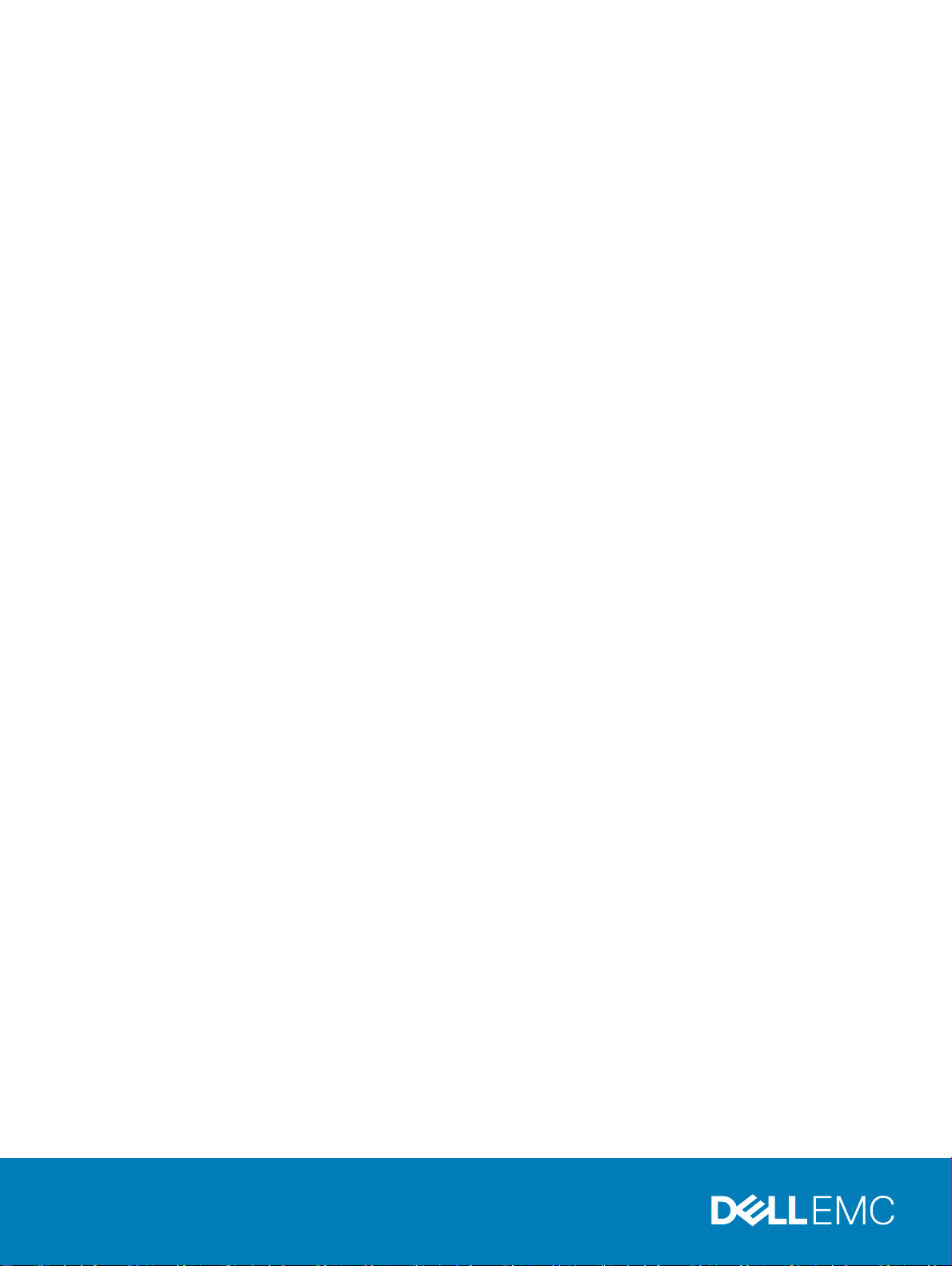
Dell EMC XC940 XC シリーズ アプライアンスおよび
XC Core システム
設置およびサービス マニュアル
規制モデル: E41S Series
規制タイプ: E41S001
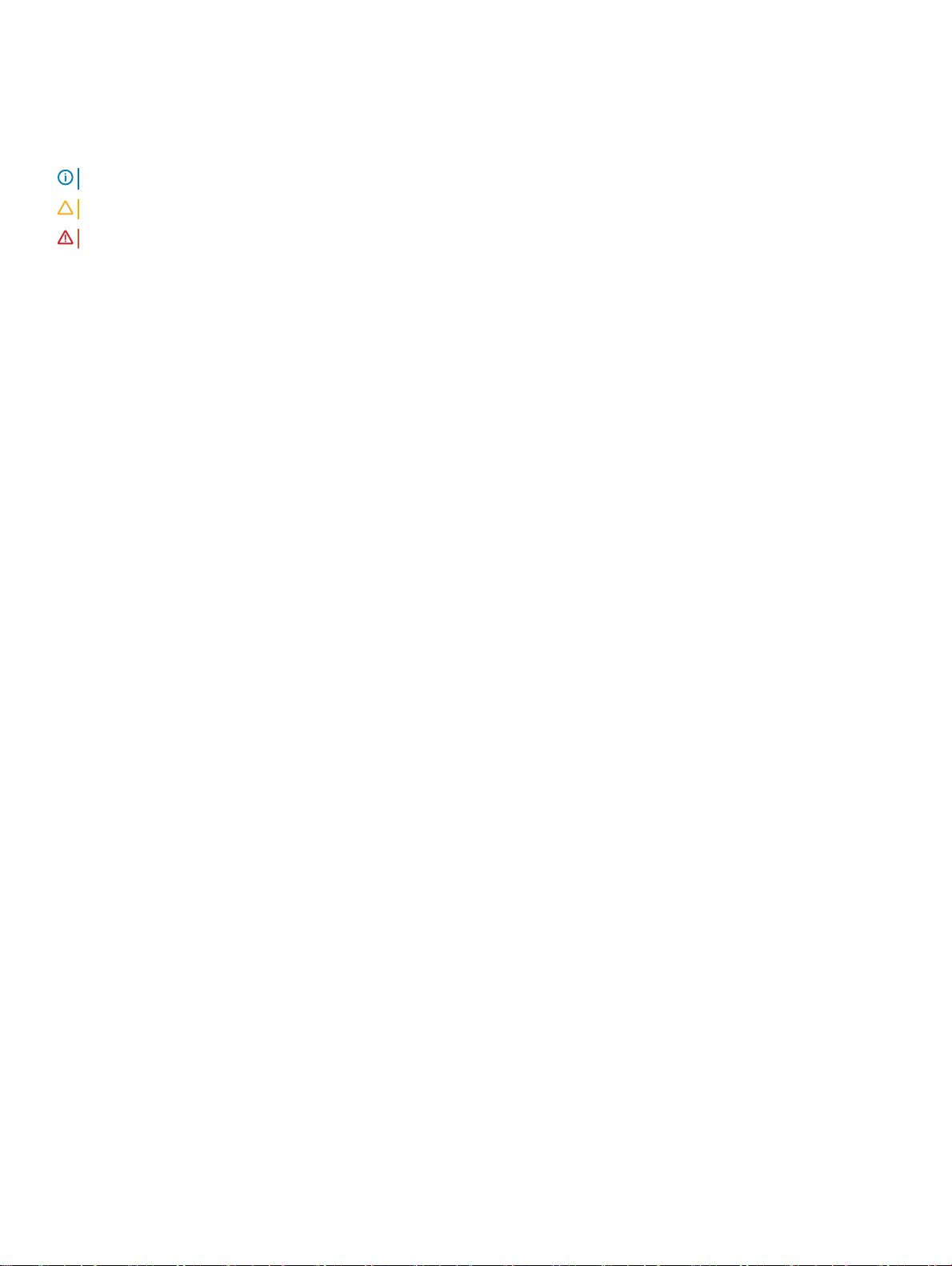
メモ、注意、警告
メモ: 製品を使いやすくするための重要な情報を説明しています。
注意: ハードウェアの損傷やデータの損失の可能性を示し、その問題を回避するための方法を説明しています。
警告: 物的損害、けが、または死亡の原因となる可能性があることを示しています。
© 2018 Dell Inc. またはその関連会社。All rights reserved.Dell、EMC、およびその他の商標は、Dell Inc. またはその子会社の商標です。その他の商標は、それぞれの
所有者の商標である場合があります。
2018 - 10
Rev. A02
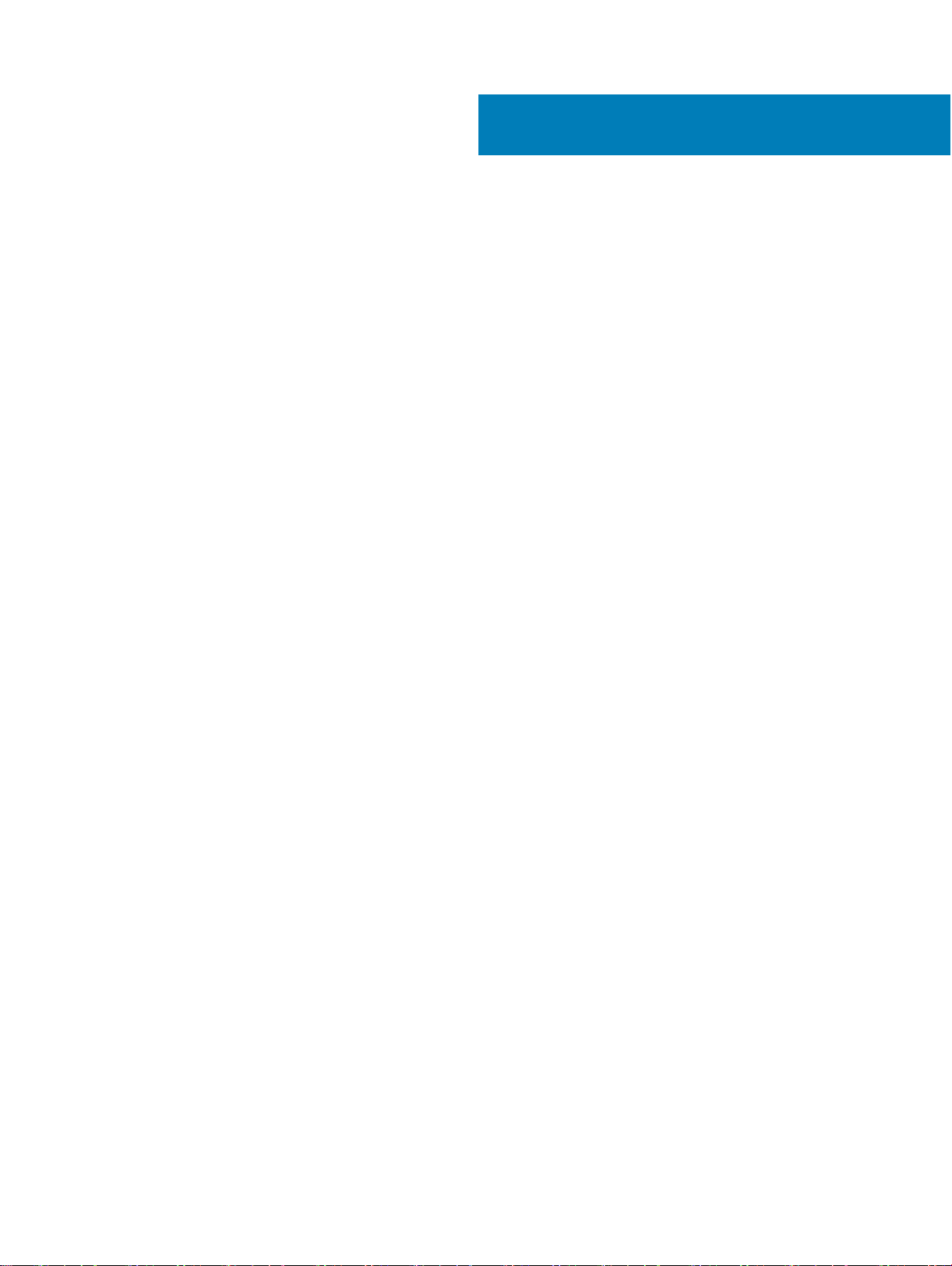
目次
1 Dell EMC XC940 XC シリーズ アプライアンスおよび XC Core システムの概要.......................................................7
システムの前面図.................................................................................................................................................................7
左コントロール パネルの図..............................................................................................................................................9
右コントロール パネル....................................................................................................................................................12
システムの背面図............................................................................................................................................................... 13
NIC インジケータコード.................................................................................................................................................. 14
電源装置ユニットインジケータコード............................................................................................................................. 15
ドライブ インジケータ コード..................................................................................................................................................17
お使いのシステムのサービス タグの位置............................................................................................................................. 18
2 マニュアルリソース........................................................................................................................................... 19
3 技術仕様......................................................................................................................................................20
システムの寸法...................................................................................................................................................................20
システム重量.......................................................................................................................................................................21
プロセッサの仕様................................................................................................................................................................. 21
PSU の仕様.......................................................................................................................................................................22
システムバッテリーの仕様....................................................................................................................................................22
拡張バスの仕様.................................................................................................................................................................22
メモリの仕様....................................................................................................................................................................... 23
ストレージコントローラの仕様............................................................................................................................................. 23
リモート管理ポートの仕様..................................................................................................................................................24
ドライブの仕様....................................................................................................................................................................24
ハードドライブ................................................................................................................................................................24
ポートおよびコネクタの仕様................................................................................................................................................ 24
USB ポート...................................................................................................................................................................24
NIC ポート.................................................................................................................................................................... 24
シリアルポート............................................................................................................................................................... 24
VGA ポート...................................................................................................................................................................24
ビデオの仕様...................................................................................................................................................................... 25
環境仕様...........................................................................................................................................................................25
粒子状およびガス状汚染物質の仕様........................................................................................................................26
標準動作温度.............................................................................................................................................................27
動作時の拡張温度..................................................................................................................................................... 27
動作時の拡張温度範囲に関する制約...................................................................................................................... 28
熱に関する制限...........................................................................................................................................................28
4 システムの初期セットアップユーティリティと設定................................................................................................. 29
システムのセットアップ......................................................................................................................................................... 29
iDRAC 設定.......................................................................................................................................................................29
目次
3
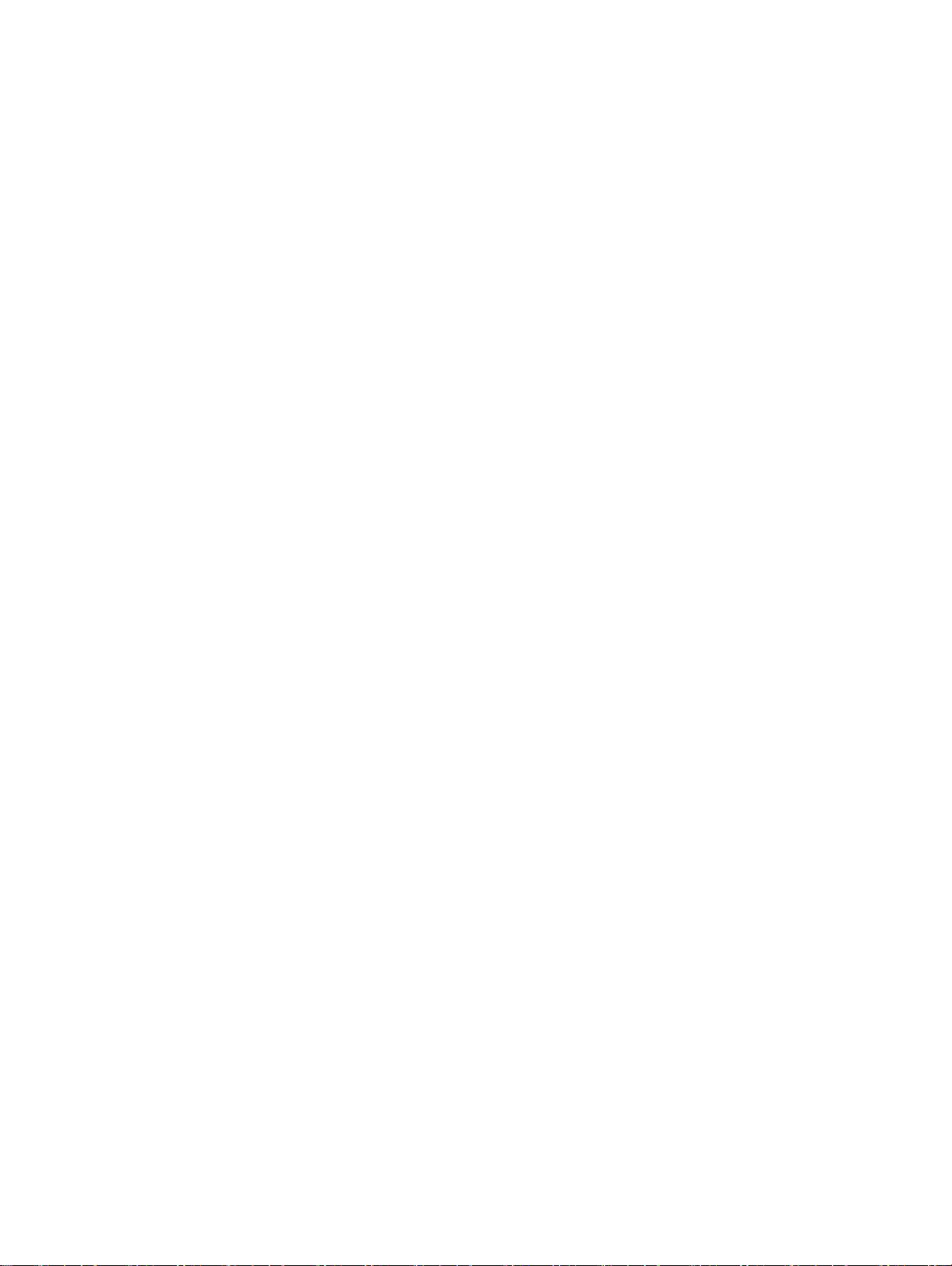
iDRAC の IP アドレスを設定するためのオプション........................................................................................................ 29
iDRAC へのログイン......................................................................................................................................................30
ファームウェアとドライバをダウンロードする方法...................................................................................................................30
ドライバとファームウェアのダウンロード..................................................................................................................................30
5 プレオペレーティングシステム管理アプリケーション.............................................................................................. 32
プレオペレーティングシステムアプリケーションを管理するためのオプション............................................................................32
セットアップユーティリティ......................................................................................................................................................32
セットアップユーティリティの表示....................................................................................................................................32
セットアップユーティリティ詳細....................................................................................................................................... 33
システム BIOS.............................................................................................................................................................. 33
iDRAC 設定ユーティリティ............................................................................................................................................ 53
デバイス設定................................................................................................................................................................53
Dell Lifecycle Controller...................................................................................................................................................53
組み込み型システム管理............................................................................................................................................53
ブートマネージャ..................................................................................................................................................................53
ブートマネージャの表示................................................................................................................................................53
ブートマネージャのメインメニュー................................................................................................................................... 54
ワンショット BIOS 起動メニュー.....................................................................................................................................54
システムユーティリティ....................................................................................................................................................54
PXE 起動.......................................................................................................................................................................... 54
6 システムコンポーネントの取り付けと取り外し......................................................................................................55
安全にお使いいただくために...............................................................................................................................................55
システム内部の作業を始める前に.....................................................................................................................................56
システム内部の作業を終えた後に.....................................................................................................................................56
推奨ツール......................................................................................................................................................................... 56
オプションの前面ベゼル...................................................................................................................................................... 56
オプションの前面ベゼルの取り外し...............................................................................................................................56
オプションの前面ベゼルの取り付け...............................................................................................................................57
システムカバー.................................................................................................................................................................... 58
システムカバーの取り外し.............................................................................................................................................58
システムカバーの取り付け.............................................................................................................................................59
システムの内部.................................................................................................................................................................. 60
エアフローカバー...................................................................................................................................................................61
エア フロー カバーの取り外し......................................................................................................................................... 61
エア フロー カバーの取り付け........................................................................................................................................ 62
冷却ファン...........................................................................................................................................................................63
冷却ファンの取り外し................................................................................................................................................... 63
冷却ファンの取り付け...................................................................................................................................................64
ファンケージ.........................................................................................................................................................................65
ファンケージの取り外し................................................................................................................................................. 65
ファンケージの取り付け................................................................................................................................................. 66
4
目次
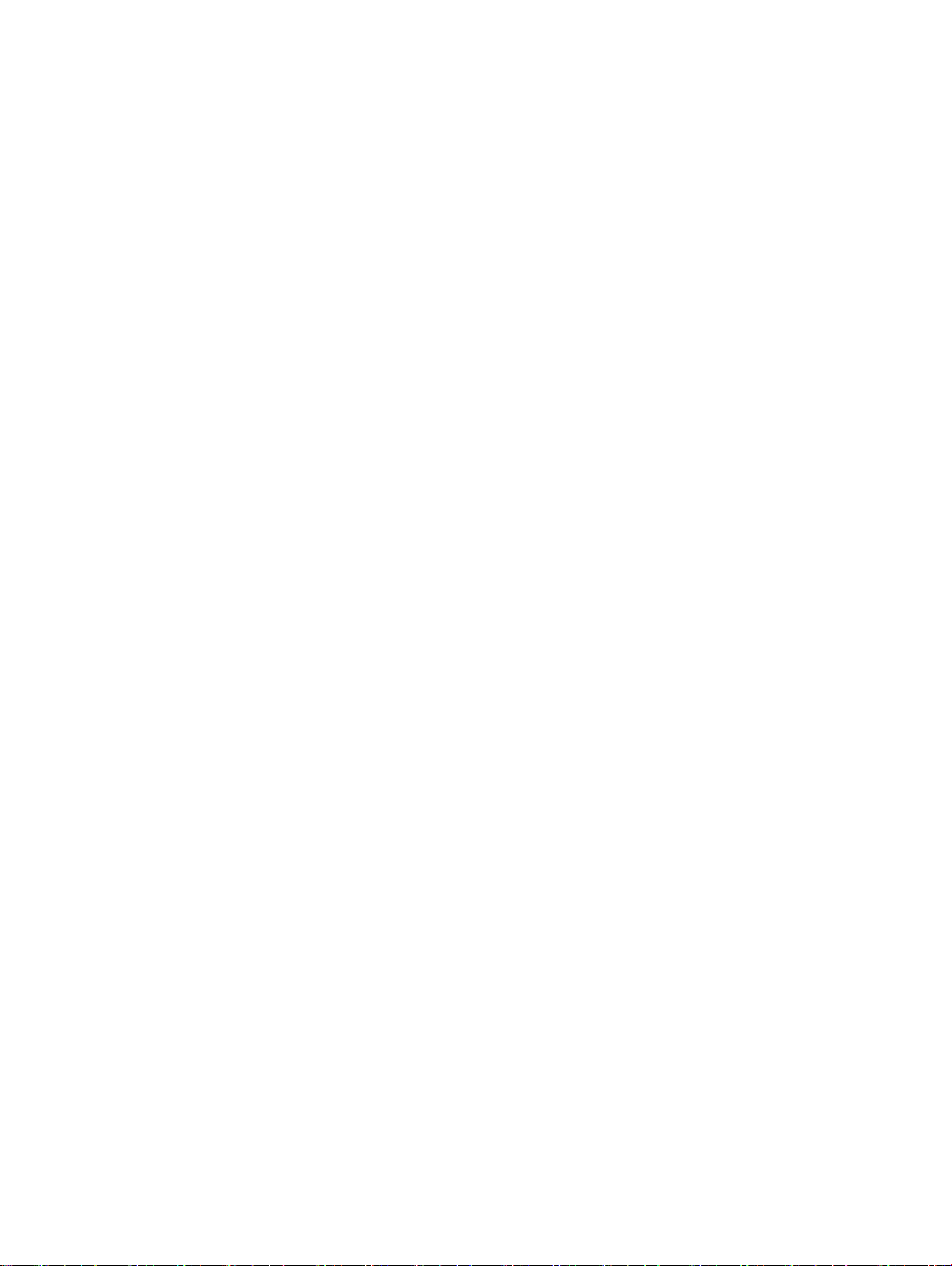
ファントレイの取り外し...................................................................................................................................................67
ファントレイの取り付け.................................................................................................................................................. 68
イントルージョンスイッチ.......................................................................................................................................................69
イントルージョン スイッチの取り外し...............................................................................................................................69
イントルージョン スイッチの取り付け.............................................................................................................................. 70
ドライブ................................................................................................................................................................................ 71
ドライブ ダミーの取り外し.............................................................................................................................................. 72
ドライブ ダミーの取り付け..............................................................................................................................................72
ドライブ キャリアの取り外し............................................................................................................................................73
ドライブ キャリアの取り付け........................................................................................................................................... 74
ドライブ キャリアからのドライブの取り外し......................................................................................................................75
ドライブ キャリアへのドライブの取り付け........................................................................................................................ 76
ハードドライブバックプレーン.................................................................................................................................................77
システムメモリ......................................................................................................................................................................78
システムメモリ ガイドライン.............................................................................................................................................78
メモリモジュール取り付けガイドライン............................................................................................................................ 80
モードごとのガイドライン................................................................................................................................................. 81
メモリモジュールの取り外し............................................................................................................................................84
メモリモジュールの取り付け...........................................................................................................................................85
拡張カードおよび拡張カードライザー................................................................................................................................. 86
拡張カードの取り付けガイドライン................................................................................................................................86
拡張カードライザーの取り外し......................................................................................................................................87
拡張カードライザーの取り付け..................................................................................................................................... 89
拡張カード ライザーからの拡張カードの取り外し......................................................................................................... 90
拡張カード ライザーへの拡張カードの取り付け............................................................................................................ 91
ネットワークドーターカード................................................................................................................................................... 92
NDC ライザーの取り外し..............................................................................................................................................92
NDC ライザーの取り付け............................................................................................................................................. 93
ストレージコントローラカード................................................................................................................................................94
ストレージコントローラカードの取り外し........................................................................................................................ 94
ストレージコントローラカードの取り付け........................................................................................................................95
IDSDM...............................................................................................................................................................................96
microSD カードの取り外し...........................................................................................................................................96
microSD カードの取り付け...........................................................................................................................................97
オプションの IDSDM の取り外し....................................................................................................................................97
オプションの IDSDM の取り付け...................................................................................................................................98
電源装置ユニット...............................................................................................................................................................99
ホットスペア機能.........................................................................................................................................................100
電源装置ユニットの取り外し......................................................................................................................................100
電源装置ユニットの取り付け...................................................................................................................................... 101
DC 電源装置ユニットのケーブル接続の手順............................................................................................................ 102
システムバッテリー..............................................................................................................................................................103
システムバッテリの交換................................................................................................................................................103
目次
5
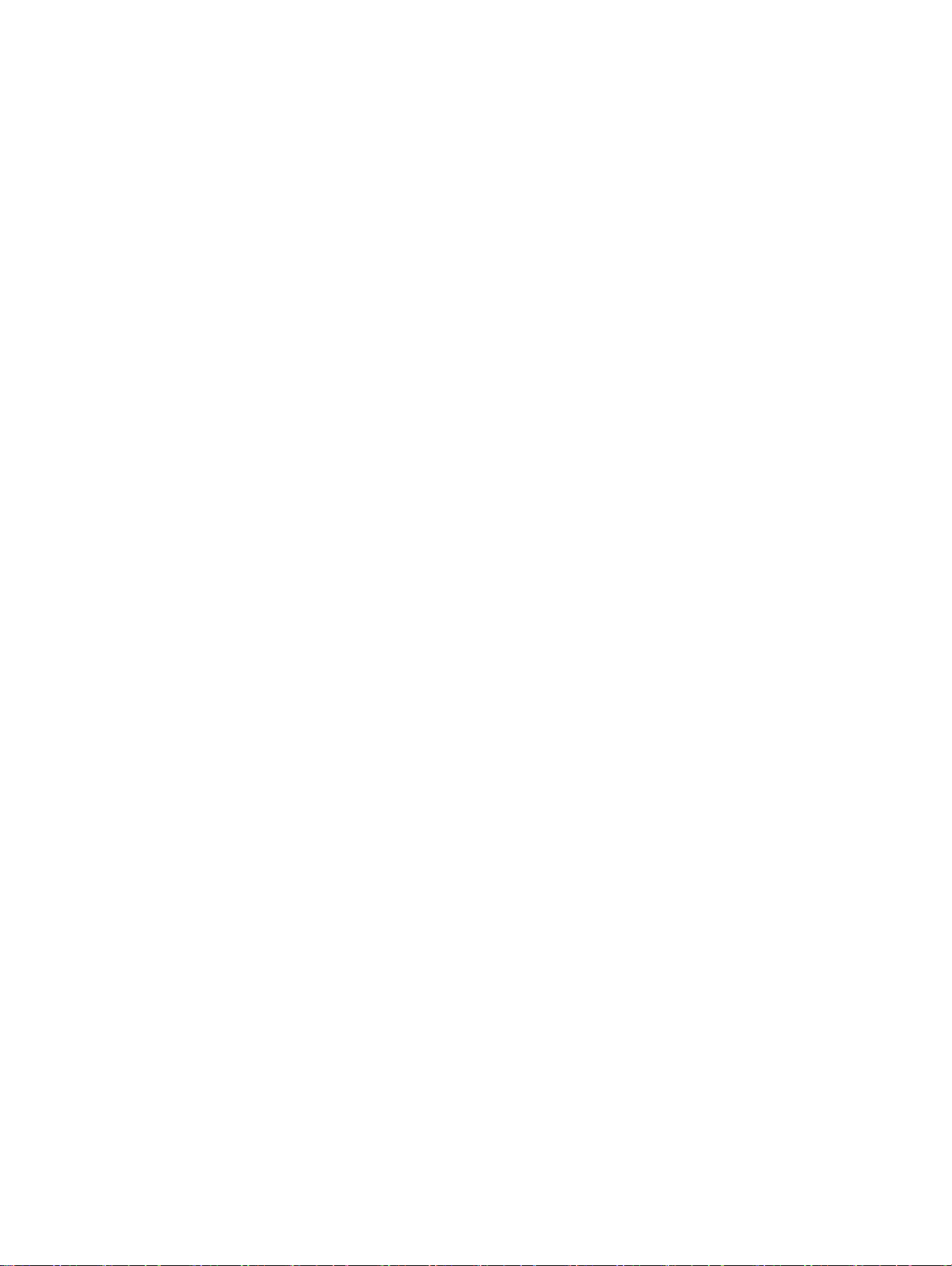
セットアップ ユーティリティを使用したシステム サービス タグの入力............................................................................. 104
Trusted Platform Module...............................................................................................................................................105
TPM(Trusted Platform Module)のアップグレード...............................................................................................105
TXT ユーザー向け TPM 1.2 の初期化......................................................................................................................106
TXT ユーザー向け TPM 2.0 の初期化.....................................................................................................................106
7 システム診断プログラムの使用....................................................................................................................... 107
Dell 組み込み型システム診断......................................................................................................................................... 107
起動マネージャからの組み込み型システム診断プログラムの実行............................................................................. 107
Dell Lifecycle Controller からの組み込み型システム診断プログラムの実行............................................................107
システム診断プログラムのコントロール.........................................................................................................................108
8 ジャンパとコネクタ......................................................................................................................................... 109
システム基板のコネクタ......................................................................................................................................................110
システム基板のジャンパ設定.............................................................................................................................................113
パスワードを忘れたとき.......................................................................................................................................................113
9 ヘルプ.......................................................................................................................................................... 115
デルへのお問い合わせ.......................................................................................................................................................115
マニュアルのフィードバック................................................................................................................................................... 115
QRL によるシステム情報へのアクセス............................................................................................................................... 115
XC940 シリーズシステム用 Quick Resource Locator...............................................................................................116
SupportAssist による自動サポートの受信.......................................................................................................................116
付録 A: BOSS カード.......................................................................................................................................117
BOSS カードについて.........................................................................................................................................................117
対応オペレーティングシステム...................................................................................................................................... 117
サポート対象の XC シリーズ アプライアンスおよび XC Core システム ........................................................................ 117
BOSS カードの機能.......................................................................................................................................................... 118
外部インポート.............................................................................................................................................................118
SMART 情報..............................................................................................................................................................118
自動再構築................................................................................................................................................................118
BOSS カードの導入.......................................................................................................................................................... 118
BOSS カードの取り外し.............................................................................................................................................. 119
BOSS カードの取り付け.............................................................................................................................................. 121
ドライバのインストール....................................................................................................................................................... 122
BOSS のトラブルシューティング......................................................................................................................................... 122
物理ディスクがオペレーティング システムに表示されない............................................................................................ 122
オペレーティングシステムに表示されない仮想ディスク.................................................................................................123
ドライブの障害............................................................................................................................................................ 123
コントローラの障害...................................................................................................................................................... 123
BOSS カードが検知されない......................................................................................................................................123
スロット 1 に取り付けられている M.2 ドライブを起動できない.....................................................................................124
CLI レポートでサポートされていない機能................................................................................................................... 124
6
目次
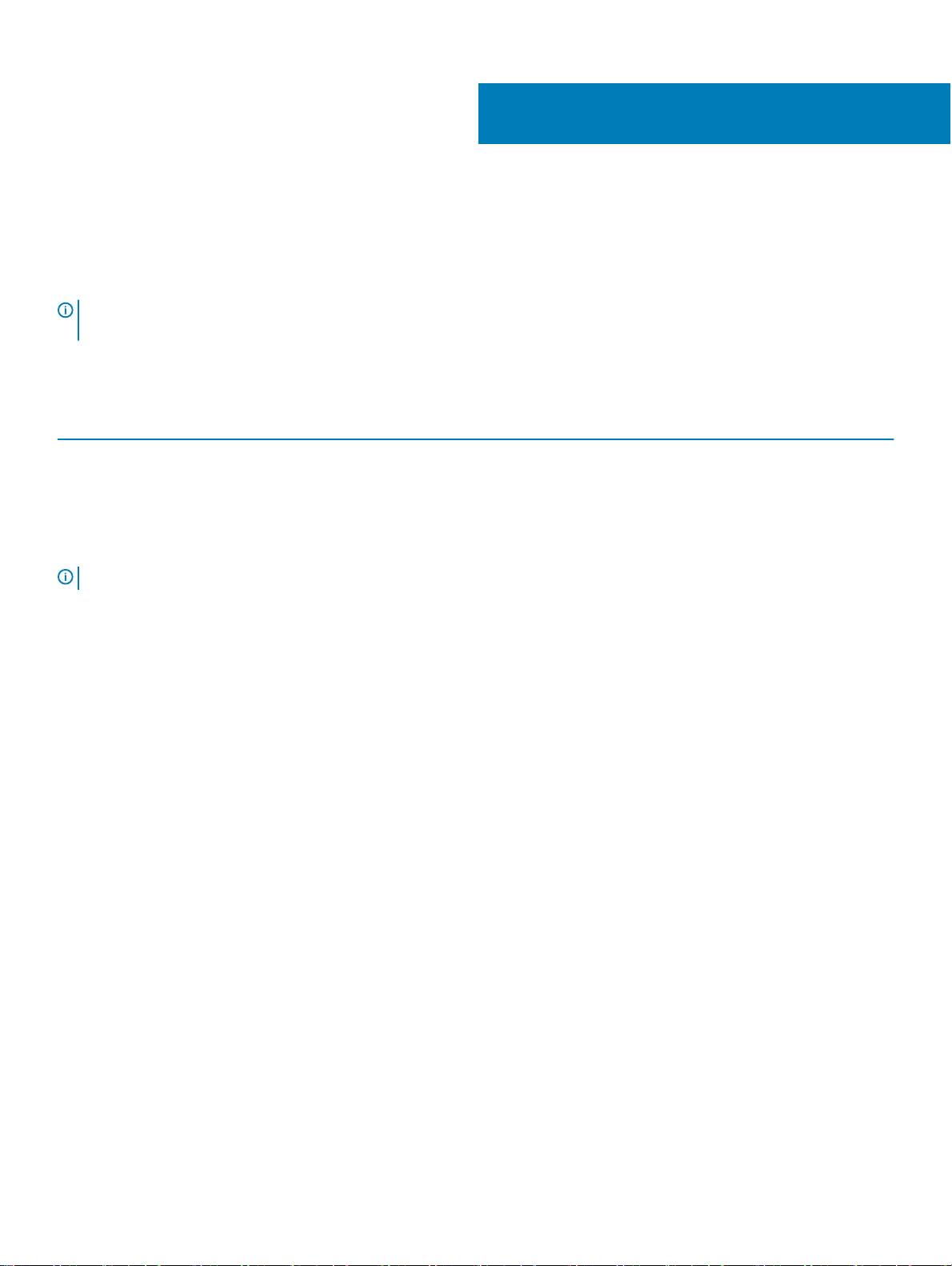
Dell EMC XC940 XC シリーズ アプライアンスおよび
XC Core システムの概要
メモ: この文書の情報は、Dell EMC XC940 シリーズ アプライアンスと Dell EMC XC Core システム製品の両方に適用されます。製品のいず
れかひとつ
Dell EMC XC940 XC シリーズ アプライアンスおよび XC Core システムは 3U ラック システムで、次の構成で使用できます。
表 1. Dell EMC XC940 XC シリーズ アプライアンスおよび XC Core システムの構成
構成 仕様
(XC シリーズまたは XC Core)にのみ適用される項または情報については、その旨が明記されます。
1
24 ドライブ ベイ システム(PEM 搭載)
メモ: Dell EMC XC940 XC シリーズ アプライアンスおよび XC Core システムはホットスワップ対応のハード ドライブをサポートします。
トピック:
• システムの前面図
• システムの背面図
• ドライブ インジケータ コード
• お使いのシステムのサービス タグの位置
• インテル Xeon スケーラブル ファミリー プロセッサー
• 最大 6 TB のメモリをサポートする DIMM スロット 48 個
• AC または DC PSU(電源装置ユニット)2 台まで
• 24 台のハード ドライブまたは SSD
システムの前面図
システムの前面からは、次のコンポーネントにアクセスできます。
Dell EMC XC940 XC シリーズ アプライアンスおよび XC Core システムの概要
7
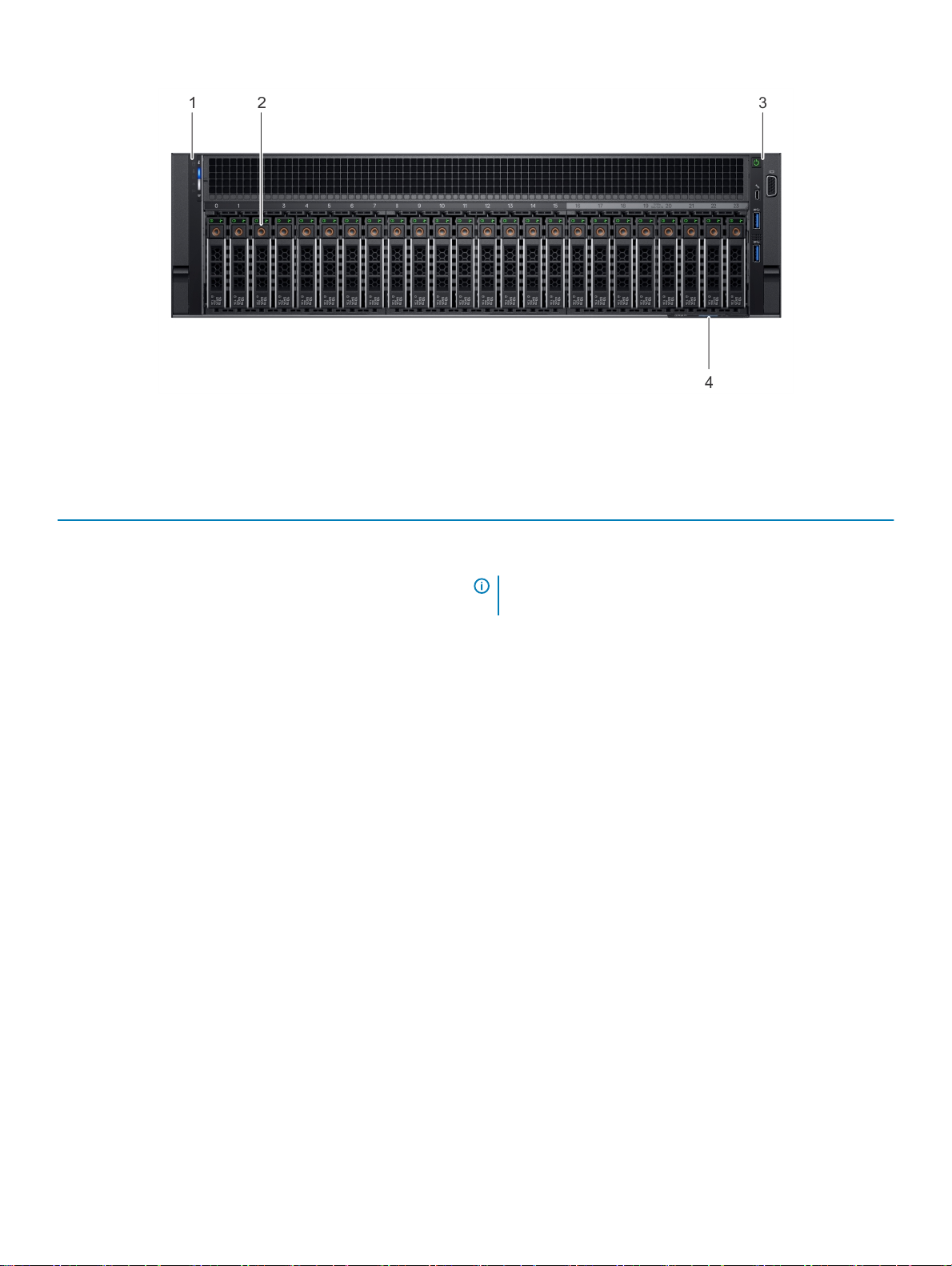
図 1. 24 x 2.5 インチ ハード ドライブ システムの前面図
表 2. システムの前面で使用可能な機能
アイテム コンポーネント アイコン 説明
1
左コントロール パネル 該当なし
システム正常性およびシステム ID、ステータス LED、および iDRAC Quick
Sync 2(
ワイヤレス)のインジケータがあります。
メモ: IDRAC Quick Sync 2 のインジケータは特定の構成でのみ
使用可能です。
2
3
4
ハード ドライブ スロット 該当なし お使いのシステムでサポートされているドライブを取り付けられるようにします。
ドライブの詳細については、「技術仕様」を参照してください。
右コントロール パネル 該当なし 電源ボタン、VGA ポート、iDRAC ダイレクト ポートおよび USB ポートがあり
ます。
情報タグ 該当なし 情報タグは引き出し式のラベル パネルであり、サービス タグ、NIC、MAC ア
ドレスなどのシステム情報が記載されます。
クセスを選択した場合、情報タグには IDRAC セキュア デフォルト パスワード
も記載されます。
iDRAC へのセキュア デフォルト ア
8
Dell EMC XC940 XC シリーズ アプライアンスおよび XC Core システムの概要
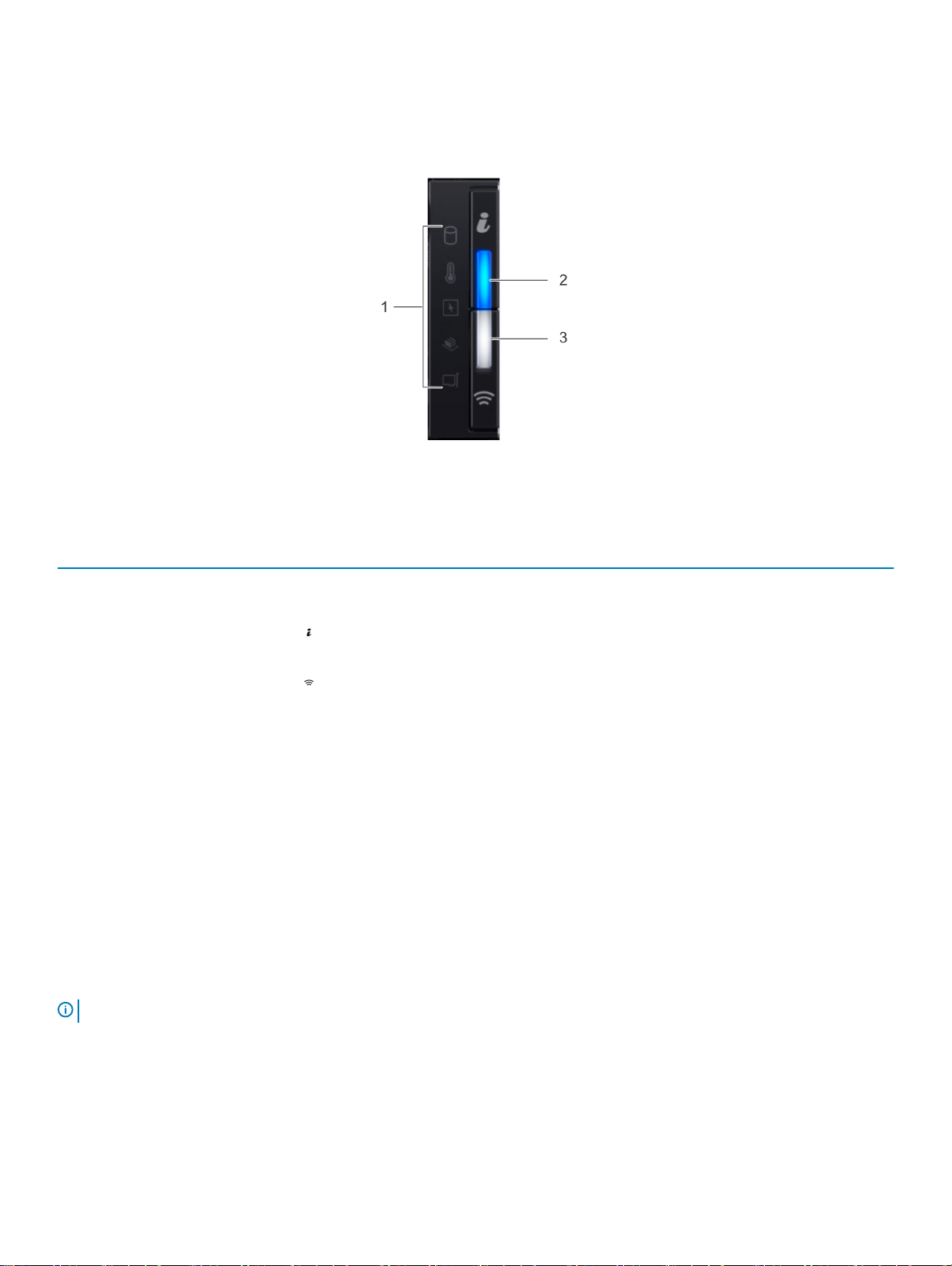
左コントロール パネルの図
図 2. 左コントロール パネルの図
表 3. 左コントロール パネルの機能
アイテム インジケータ アイコン 説明
1
ステータス LED インジケータ 該当なし システムのステータスを示します。詳細については、「ステータス LED インジケ
ータ
」を参照してください。
2
3
システムの正常性とシステム
ID インジケータ
iDRAC Quick Sync 2 ワイヤ
インジケータ(オプション)
レス
システムの正常性を示します。詳細については、「システムの正常性とシステ
ム
IDRAC Quick Sync 2 ワイヤレス オプションが有効になっているかどうかを示
します。
管理が可能になります。この機能でハードウェア/ファームウェアのインベントリ
とさまざまなシステム
ルシューティングに使用できます。システムのインベントリ、Dell Lifecycle
Controller
でき、また、iDRAC、BIOS、およびネットワークのパラメーターを設定できま
す。サポート対象のモバイル
よびマウス)ビューアと仮想 KVM(カーネル ベースの仮想マシン)を起動す
ることもできます。詳細については、
『Integrated Dell Remote Access Controller ユーザーズ ガイド』を参照し
てください。
ステータス LED インジケータ
メモ: 何らかのエラーが発生した場合、インジケータが橙色の点灯で表示します。
ID インジケータ コード」を参照してください。
Quick Sync 2 機能により、モバイル デバイスを使用したシステムの
レベルの診断/エラーの情報を集約し、システムのトラブ
ログまたはシステム ログ、システムの正常性ステータスにアクセス
デバイスで、仮想 KVM(キーボード、ビデオ、お
Dell.com/idracmanuals の
Dell EMC XC940 XC シリーズ アプライアンスおよび XC Core システムの概要
9
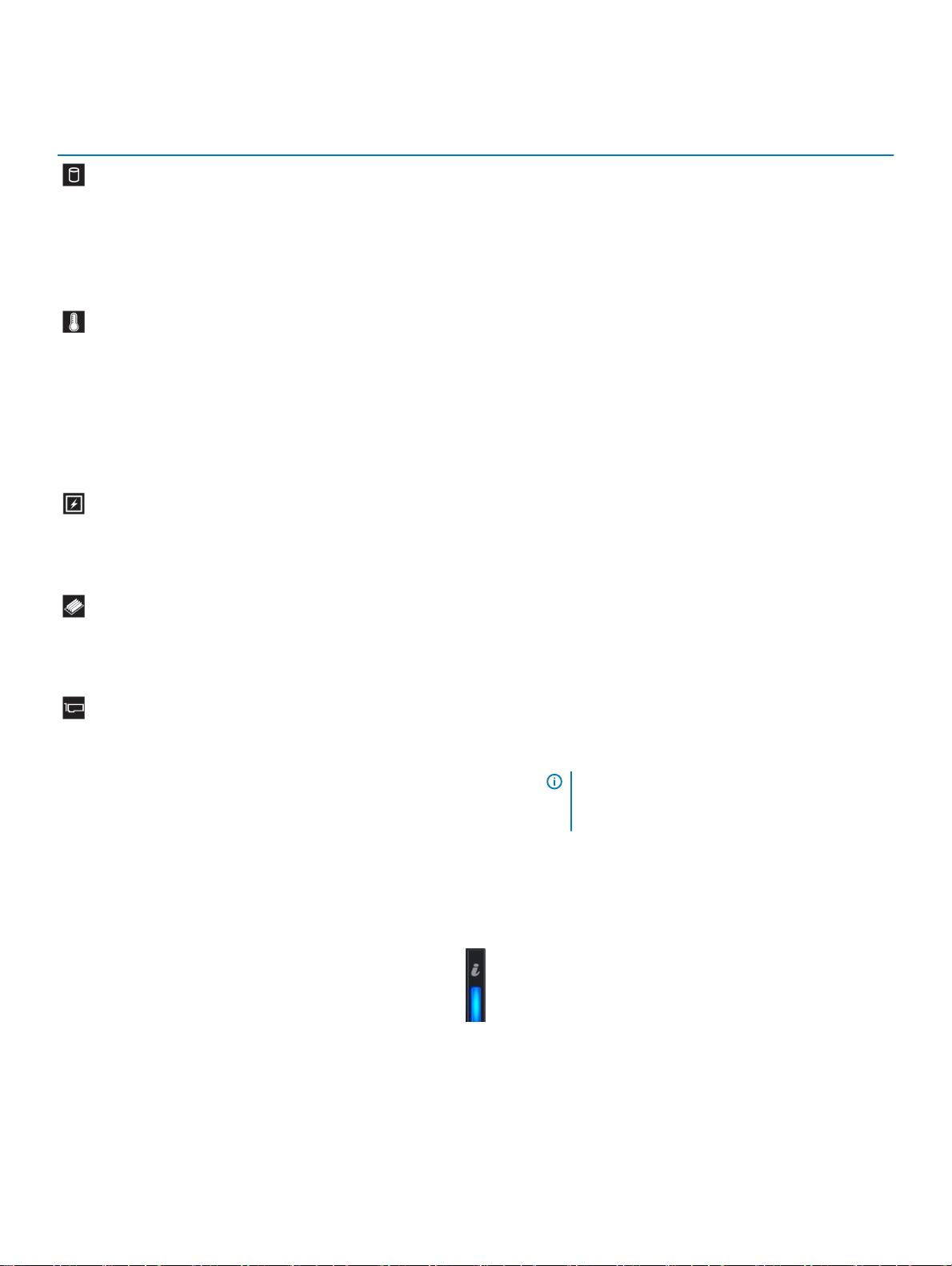
表 4. ステータス LED インジケータと説明
アイコン 説明 状態 対応処置
ドライブ インジケータ ドライブ エラーが発生している場合、イン
ジケータは橙色に点灯します。
温度インジケータ システムに温度に関するエラー(周囲温
度が許容範囲を超えている、ファンが故
障しているなど
ンジケータが橙色に点灯します。
電気インジケータ システムに電気的なエラー(電圧の異
PSU(電源装置ユニット)や電圧レ
常、
ギュレータの障害など)が発生している場
合、インジケータは橙色に点灯します。
メモリインジケータ メモリ エラーが発生すると、このインジケー
タが橙色に点灯します。
)が発生している場合、イ
• システム イベント ログを確認し、ドライブにエラーが発生し
たかどうかを判断します。
• 適切なオンライン診断テストを実行します。システムを再起
動して、ePSA(埋め込み型診断)を実行します。
• ドライブが RIAD アレイ内に設定されている場合は、システ
ムを再起動してから、ホスト
グラムを起動します。
次の状態が発生していないことを確認してください。
• 冷却ファンが取り外されているか、故障している。
• システム カバー、エア フロー カバー、メモリ モジュール ダミ
ー、または背面フィラーブラケットが取り外されている。
• 室温が高すぎる。
• 外部の通気が遮断されている。
問題が解決しない場合は、「困ったときは」を参照してください。
特定の問題については、システム イベント ログまたはシステム
メッセージを確認します。PSU に問題がある場合は、PSU の
LED を確認します。PSU を取り付け直します。
問題が解決しない場合は、「困ったときは」を参照してください。
障害が発生しているメモリの位置については、システム イベント
ログまたはシステム メッセージを確認します。メモリ モジュールを
取り付け直します。
問題が解決しない場合は、「困ったときは」を参照してください。
アダプタ設定ユーティリティ プロ
PCIe インジケータ PCIe カードにエラーが発生すると、このイ
ンジケータが橙色に点灯します。
システムを再起動します。PCIe カードに必要なドライバがあれ
ばすべてアップデートします。カードを取り付け直します。
問題が解決しない場合は、「困ったときは」を参照してください。
メモ: サポートされる PCIe カードの詳細については、
拡張カードの取り付けガイドライン」を参照してくださ
「
い。
システムの正常性とシステム ID インジケータ コード
システムの正常性とシステム ID インジケータは、お使いのシステムの左コントロール パネルにあります。
図 3. システムの正常性とシステム ID インジケータ
10
Dell EMC XC940 XC シリーズ アプライアンスおよび XC Core システムの概要
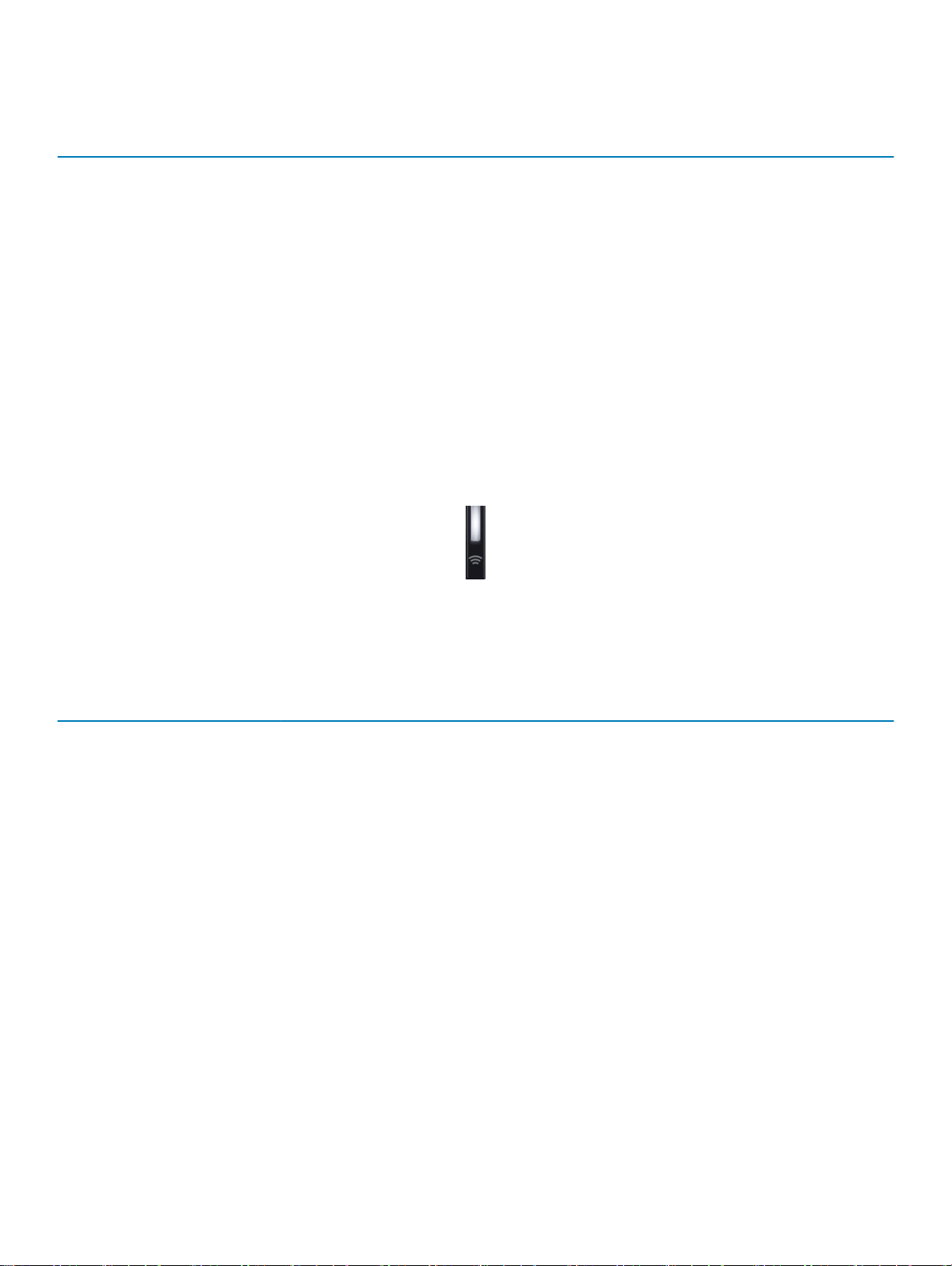
表 5. システムの正常性とシステム ID インジケータ コード
システムの正常性とシステム ID インジケータ コード 状態
青色に点灯 システムがオン、システムが良好な状態、システム ID モードがアクティブではな
いという状況を示します。システムの正常性とシステム
ステム ID モードに切り替わります。
青色の点滅 システム ID モードがアクティブであるという状況を示します。システムの正常性
とシステム
橙色に点灯 システムがフェイル セーフ モードであるという状況を示します。問題が解決し
ない場合は、「
橙色に点滅 システムに障害が発生しているいう状況を示します。システム イベント ログま
たは
す。
ID ボタンを押すと、システムの正常モードに切り替わります。
困ったときは」の項を参照してください。
LCD パネル(ベゼルにある場合)で特定のエラーメッセージを確認しま
ID ボタンを押すと、シ
iDRAC Quick Sync 2 インジケータ コード
IDRAC Quick Sync 2 モジュール(オプション)は、お使いのシステムの左コントロール パネル上にあります。
図 4. iDRAC Quick Sync 2 インジケータ
表 6. iDRAC Quick Sync 2 インジケータと説明
iDRAC Quick Sync 2 インジケータ
コード
消灯(デフォルト状態) IDRAC Quick Sync 2 機能がオフになっているこ
単色の白 IDRAC Quick Sync 2 が通信可能になっている
白色にすばやく点滅 データ転送が行われていることを示します。 インジケータがいつまでも点滅する場合は、「困ったときは」
白色にゆっくり点滅 ファームウェアのアップデートが進行中であることを
白色にすばやく 5 回点滅してから消灯IDRAC Quick Sync 2 機能が無効になっている
状態 対応処置
LED がオンにならない場合は、左コントロール パネルのフレ
とを示します。
すと、iDRAC Quick Sync 2 がオンになります。
ことを示します。電源をオフにするには、
Quick Sync 2 ボタンを押します。
示します。
ことを示します。
IDRAC Quick Sync 2 ボタンを押
IDRAC
ケーブルを抜き差ししてチェックします。問題が解決し
ックス
ない場合は、「困ったときは」を参照してください。
LED がオフにならない場合は、システムを再起動します。
問題が解決しない場合は、「
い。
を参照してください。
インジケータがいつまでも点滅する場合は、「困ったときは」
を参照してください。
iDRAC Quick Sync 2 機能が iDRAC によって無効に設定
されていないかチェックします。
「困ったときは」を参照してください。詳細については、
Dell.com/idracmanuals の『Integrated Dell Remote
Access Controller
困ったときは」を参照してくださ
問題が解決しない場合は、
ユーザーズ ガイド』を参照してください。
橙色に点灯 システムがフェイルセーフモードであることを示します。システムを再起動します。問題が解決しない場合は、「困
ったときは
Dell EMC XC940 XC シリーズ アプライアンスおよび XC Core システムの概要
」を参照してください。
11
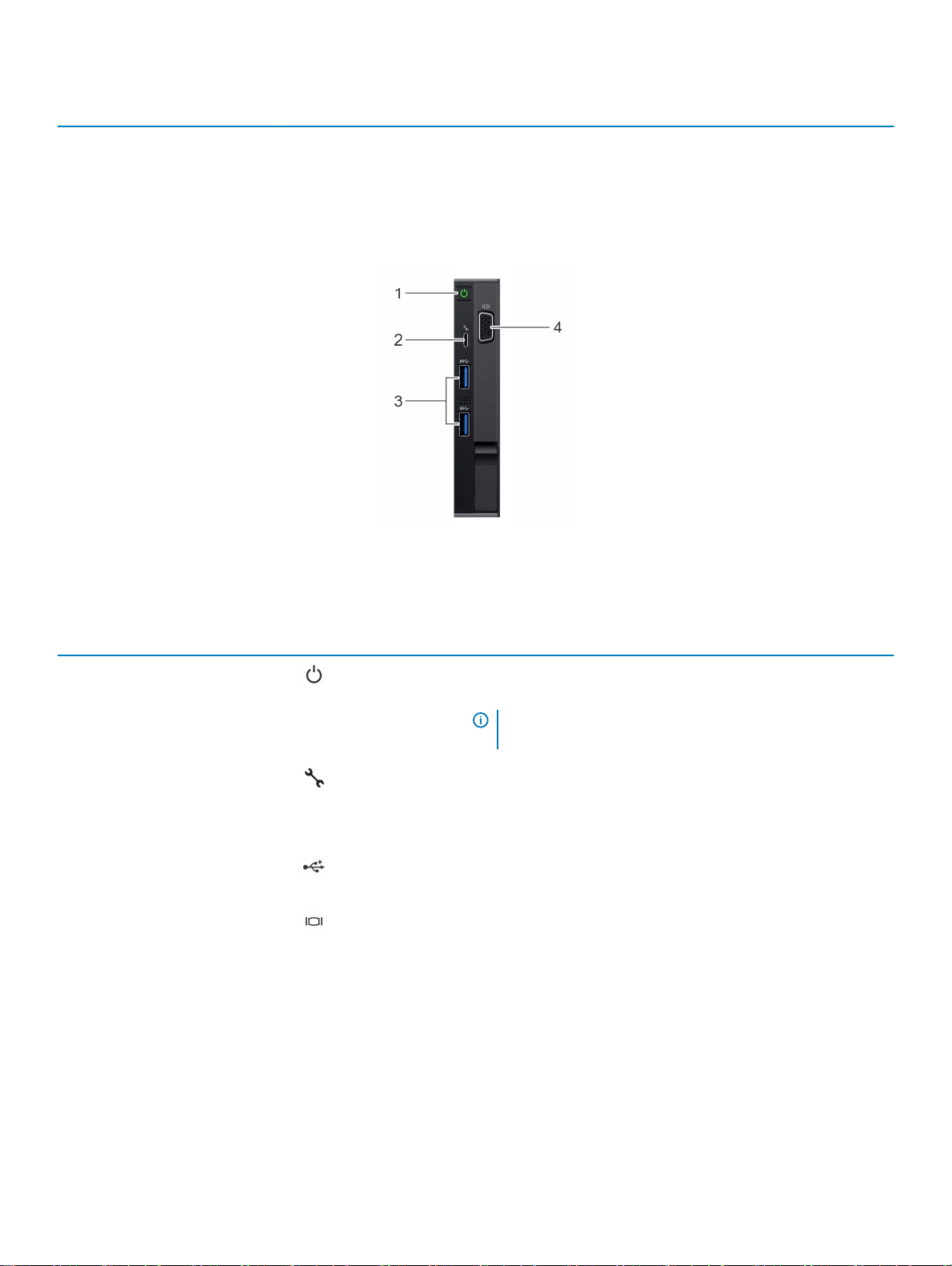
iDRAC Quick Sync 2 インジケータ
コード
状態 対応処置
橙色に点滅 IDRAC Quick Sync 2 機能が正常に応答しな
いことを示します。
右コントロール パネル
図 5. 右コントロール パネル
システムを再起動します。問題が解決しない場合は、「困
ったときは
」を参照してください。
表 7. 右コントロール パネル
アイテム ボタンまたはポート アイコン 説明
1
2
3
4
電源ボタン
iDRAC ダイレクトポート iDRAC ダイレクト ポートは microUSB 2.0 対応です。このポートから iDRAC
USB ポート
VGA ポート
システムの電源がオンかオフかを示します。電源ボタンを押して、NAS システ
ムの電源を入れます。
メモ: 電源ボタンを押し、 ACPI 対応のオペレーティングシステムを
正常にシャットダウンします。
ダイレクトの機能にアクセスできます。詳細については、Dell.com/
idracmanuals で Integrated Dell Remote Access Controller ユーザーズ
ガイドを参照してください。
USB ポートは 9 ピンで、USB 3.0 準拠です。USB ポートにより、USB デバイ
スをシステムに接続できます。
ディスプレイ デバイスをシステムに接続できるようにします。詳細については、
技術仕様」を参照してください。
「
iDRAC ダイレクト LED インジケータコード
iDRAC ダイレクト LED インジケータが点灯して、ポートが接続され、iDRAC サブシステムの一部として使用されていることを示します。
iDRAC ダイレクトを設定するには、USB-マイクロ USB(タイプ AB)ケーブルを使用して、お使いのラップトップまたはタブレットに接続します。次の表は、
iDRAC ダイレクト ポートがアクティブな場合の iDRAC ダイレクトの動作について説明しています。
12
Dell EMC XC940 XC シリーズ アプライアンスおよび XC Core システムの概要
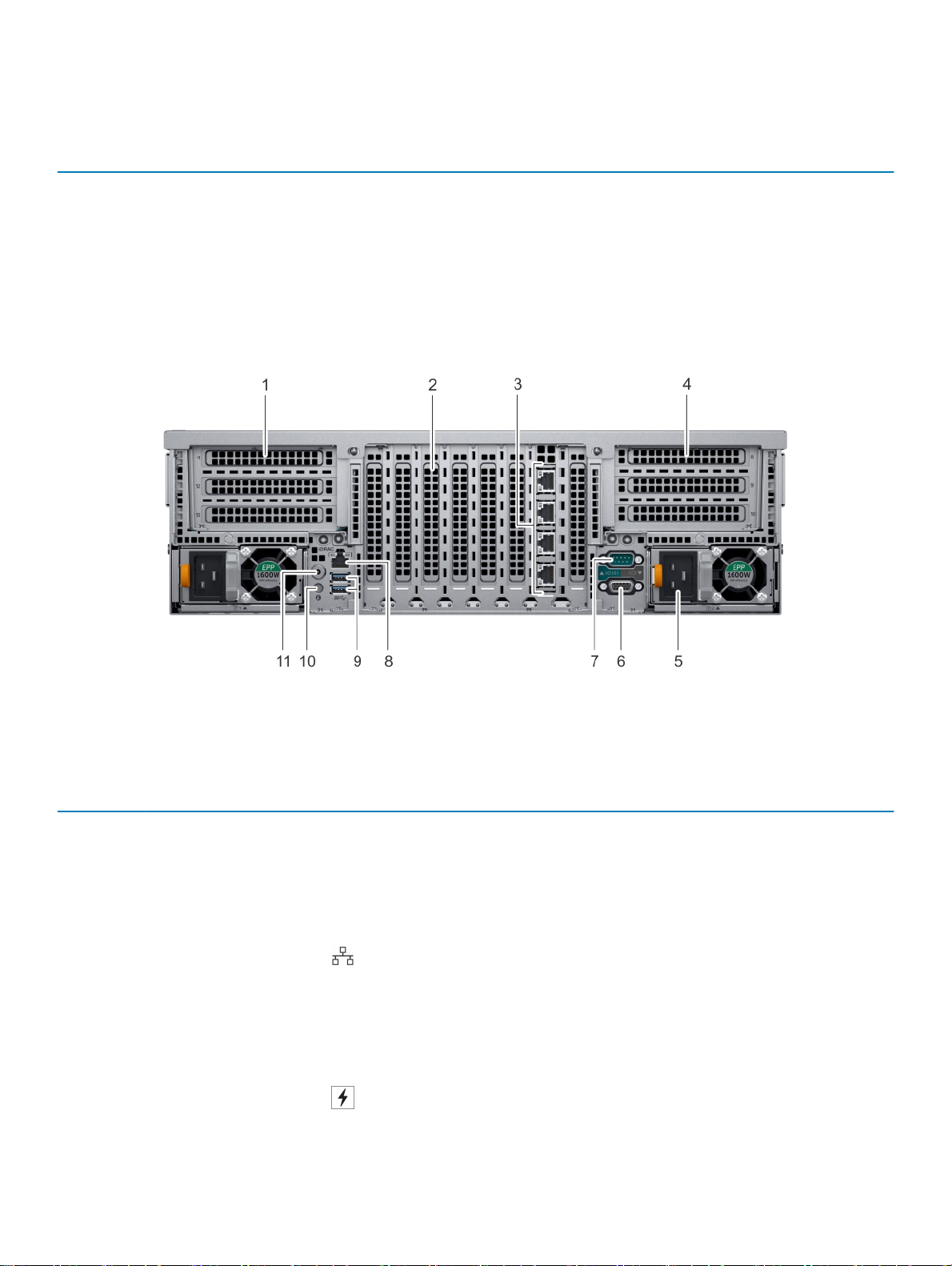
表 8. iDRAC ダイレクト LED インジケータコード
iDRAC ダイレクト LED インジ
コード
ケータ
2 秒間緑に点灯 ラップトップまたはタブレットが接続されていることを示します。
緑色の点滅(2 秒間点灯し、
2 秒間消灯)
消灯 ラップトップまたはタブレットが接続されていないことを示します。
状態
ラップトップまたはタブレットの接続が認識されていることを示します。
システムの背面図
システムの背面からは、次のコンポーネントにアクセスできます。
図 6. 後部ビュー機能
表 9. システムの背面で使用可能な機能
アイテム スロット、ボタン、またはコネクタアイコン 説明
1
2
3
4
5
拡張カード ライザー(右) 該当なし
拡張カードスロット 該当なし
NIC ポート(4)
拡張カード ライザー(左) 該当なし
電源装置ユニット(2) 詳細については、「技術仕様」を参照してください。
拡張カード ライザー(右)は、最大 3 つのフルハイト PCI Express 拡張カードを
サポートします。詳細については、「
てください。
システム基板上の拡張スロットは、フルハイト、ハーフレングスの PCI Express 拡
張カードをサポートします。
NDC(ネットワーク ドーター カード)に内蔵されている NIC ポートは、ネットワー
ク接続を提供します。サポートされる構成の詳細については、「
照してください。
拡張カード ライザー(左)は、最大 3 つのフルハイト PCI Express 拡張カードを
サポートします。詳細については、「
てください。
拡張カードの取り付けガイドライン」を参照し
技術仕様」を参
拡張カードの取り付けガイドライン」を参照し
Dell EMC XC940 XC シリーズ アプライアンスおよび XC Core システムの概要
13

アイテム スロット、ボタン、またはコネクタアイコン 説明
6
7
8
9
10
11
ビデオポート
シリアルポート
iDRAC9 Enterprise ポート iDRAC へのリモート アクセスができます。詳細については、Dell.com/
USB ポート(2)
システム識別ボタン システム ID ボタンは、システムの前面および背面にあります。ボタンを押してシス
ステータス インジケータ ケーブ
ポート
ル
ディスプレイ デバイスをシステムに接続できるようにします。詳細については、「技
」を参照してください。
術仕様
シリアル デバイスをシステムに接続できるようにします。詳細については、「技術
」を参照してください。
仕様
idracmanuals
USB ポートは 9 ピンで、USB 3.0 準拠です。USB ポートにより、USB デバイス
をシステムに接続できます。
ID ボタンをオンにすることで、ラック内のシステムを識別できます。システム ID
テム
ボタンを使用することで、ステップ スルー モードを使用した iDRAC のリセットや
BIOS へのアクセスもできます。
ステータス インジケータ ケーブルに接続して、CMA の取り付け時にシステム ステ
ータスを表示できるようにします。
で iDRAC ユーザーズ ガイドを参照してください。
NIC インジケータコード
システム背面の各 NIC には、アクティビティとリンク ステータスに関する情報を提供するインジケータがあります。アクティビティ LED インジケータは NIC 経
由のデータ フローがあるかどうかを示し、リンク LED インジケータは接続ネットワークの速度を示します。
図 7. NIC インジケータコード
1 リンク LED インジケータ 2 アクティビティ LED インジケータ
表 10. NIC インジケータコード
ステータス 状態
リンクおよびアクティビティインジケータが消灯 NIC がネットワークに接続されていません。
リンク インジケータが緑色で、アクティビティ インジケータが緑色に点滅NIC は有効なネットワークに最大ポート速度で接続され、データが送受信されてい
ます。
リンク インジケータが橙色で、アクティビティ インジケータが緑色に点滅NIC は有効なネットワークに最大ポート速度未満で接続され、データが送受信さ
れています。
リンク インジケータが緑色で、アクティビティ インジケータが消灯 NIC は有効なネットワークに最大ポート速度で接続され、データが送受信されてい
ません。
リンク インジケータが橙色で、アクティビティ インジケータが消灯 NIC は有効なネットワークに最大ポート速度未満で接続され、データが送受信さ
れていません。
14
Dell EMC XC940 XC シリーズ アプライアンスおよび XC Core システムの概要
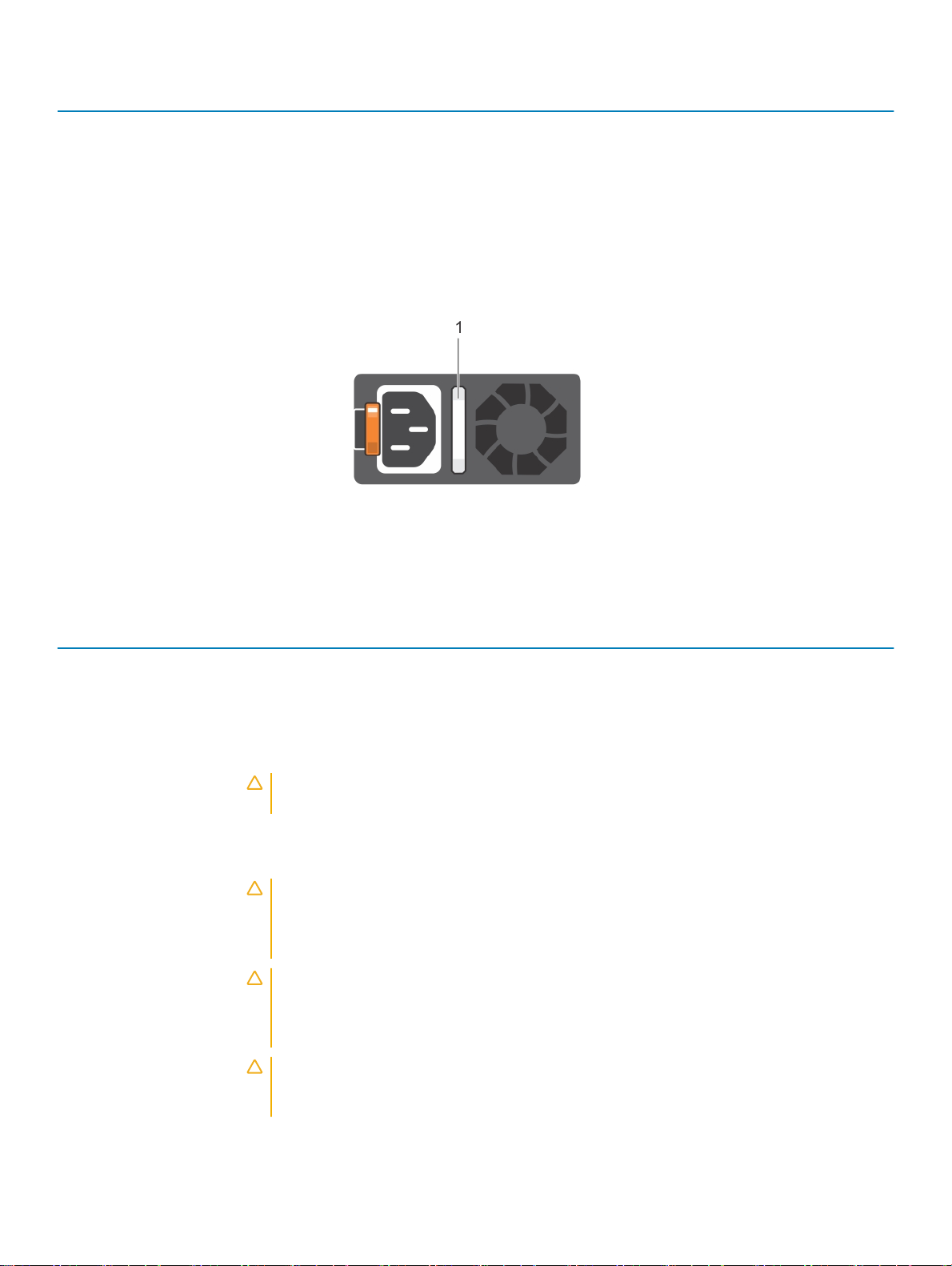
ステータス 状態
リンクインジケータが緑色に点滅、アクティビティが消灯 NIC 識別が、NIC 設定ユーティリティ経由で有効になっています。
電源装置ユニットインジケータコード
AC PSU(電源装置ユニット)にはインジケータの役割を果たす、点灯する半透明のハンドルがあります。
DC PSU にはインジケータの役割を果たす LED があります。
このインジケータは、電力が供給されているか、電源障害が発生しているかどうかを示します。
図 8. AC PSU ステータスインジケータ
1 AC PSU ステータスインジケータ / ハンドル
表 11. AC PSU ステータス インジケータのコード
電源インジケータコード 状態
緑色 有効な電源が PSU に接続されているか、PSU が動作中です。
橙色に点滅 PSU に問題があることを表示します。
点灯していない 電源が PSU に接続されていません。
緑色の点滅 PSU のファームウェアがアップデート中は、PSU ハンドルが緑色に点滅します。
注意: ファームウェアのアップデート中には電源コードを外したり、PSU のコンセントを抜いたりしないでくだ
さい。ファームウェアのアップデートが中断された場合は、
緑色に点滅後、消灯 PSU のホット プラグ時に、PSU のハンドルが 4 Hz の速度で 5 回緑色に点滅してから消灯します。これは、効率、機
能設定、正常性状態、サポートする電圧に対する
注意: PSU が 2 台取り付けられている場合は、EPP(拡張電源パフォーマンス)ラベルなどの PSU のラベ
ルを両方とも同じタイプにする必要があります。
アンスおよび XC Core システムの旧世代の PSU との混在はサポートされません。混在させると、PSU の
不整合が発生したり、システムの電源が入らなくなったりします。
注意: PSU の不整合を修正する場合は、インジケータが点滅している PSU のみを交換してください。ペア
を一致させるために
場合があります。高出力構成から低出力構成、またはその逆へ変更するには、システムの電源をオフにする
必要があります。
注意: AC PSU は、240 V のみをサポートする Titanium PSU を除き、240 V と 120 V 入力電圧の両方
をサポートします。
合を生じる場合があります。
PSU を交換すると、エラー状態および予期しないシステム シャットダウンの原因となる
2 台の同じ PSU に異なる入力電圧が供給されると、異なるワット数が出力され、不整
PSU の不整合を示します。
PSU の電源定格が同じであっても、XC シリーズ アプライ
PSU が機能しなくなります。
Dell EMC XC940 XC シリーズ アプライアンスおよび XC Core システムの概要
15
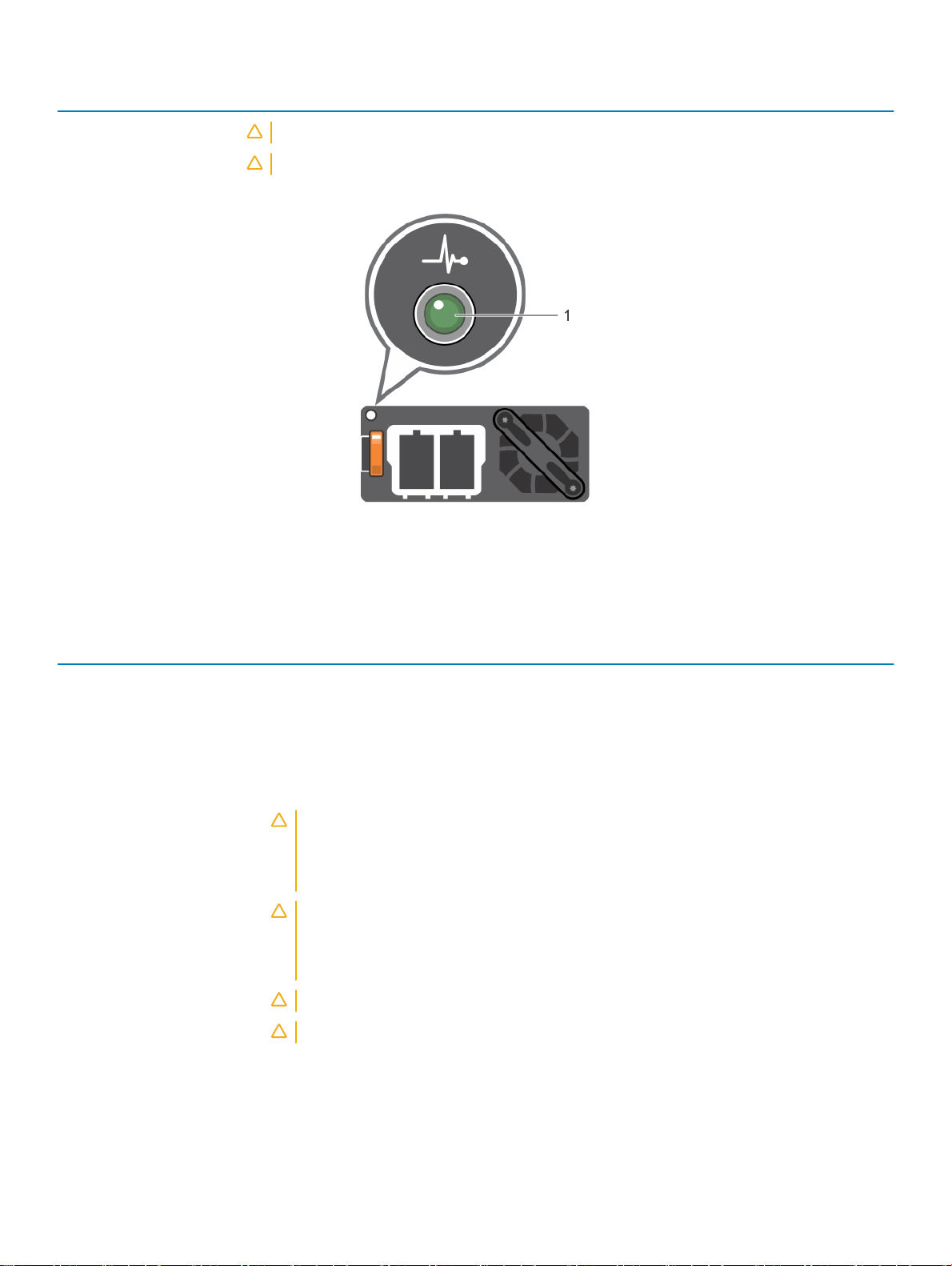
電源インジケータコード 状態
図 9. DC PSU ステータスインジケータ
注意: 2 台の PSU を使用する場合は、両方のタイプと最大出力電力が同一である必要があります。
注意: AC PSU と DC PSU との組み合わせはサポートされておらず、不整合の原因となります。
1 DC PSU ステータスインジケータ
表 12. DC PSU ステータス インジケータのコード
電源インジケータコード 状態
緑色 有効な電源が PSU に接続されているか、PSU が動作中です。
橙色に点滅 PSU に問題があることを表示します。
点灯していない 電源が PSU に接続されていません。
緑色の点滅 PSU のホット プラグ時に、PSU のインジケータが緑色に点滅します。これは、効率、機能設定、正常性状態、サ
ポートする電圧に対する
注意: PSU が 2 台取り付けられている場合は、EPP(拡張電源パフォーマンス)ラベルなどの PSU の
ラベルを両方とも同じタイプにする必要があります。
アプライアンスおよび XC Core システムの旧世代の PSU との混在はサポートされません。混在させる
PSU の不整合が発生したり、システムの電源が入らなくなったりします。
と、
注意: PSU の不整合を修正する場合は、インジケータが点滅している PSU のみを交換してください。
ペアを一致させるために
因となる場合があります。高出力構成から低出力構成、またはその逆へ変更するには、システムの電
源をオフにする必要があります。
注意: 2 台の PSU を使用する場合は、両方のタイプと最大出力電力が同一である必要があります。
注意: AC PSU と DC PSU との組み合わせはサポートされておらず、不整合の原因となります。
PSU の不整合を示します。
PSU の電源定格が同じであっても、XC シリーズ
PSU を交換すると、エラー状態および予期しないシステム シャットダウンの原
16
Dell EMC XC940 XC シリーズ アプライアンスおよび XC Core システムの概要
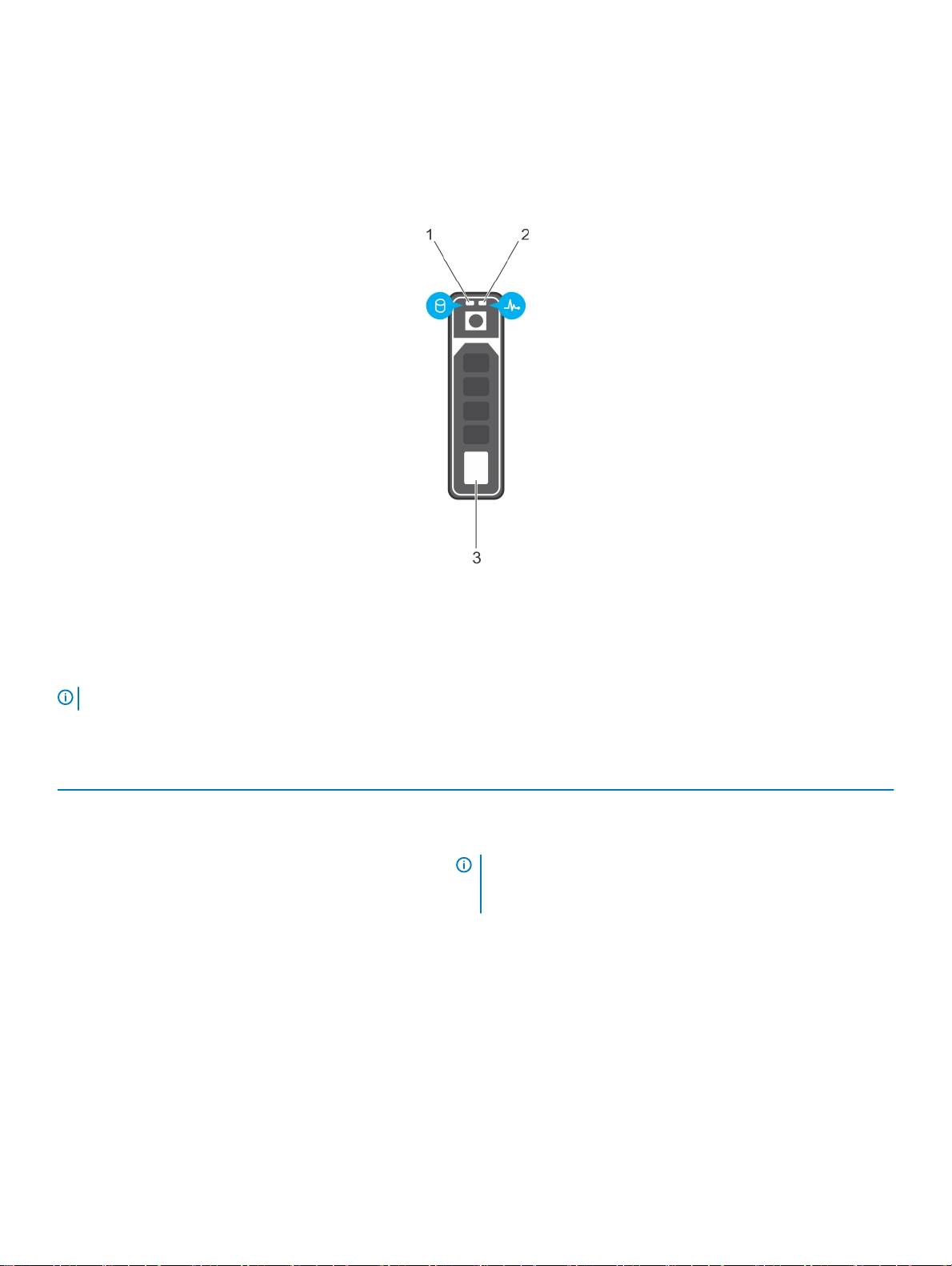
ドライブ インジケータ コード
各ドライブキャリアには、アクティビティ LED インジケータとステータス LED インジケータがあります。これらのインジケータは、ドライブの現在のステータスに関
する情報を提供します。アクティビティ LED インジケータはドライブが使用中かどうかを示します。ステータス LED インジケータは、ドライブの電源状態を示
します。
図 10. ドライブ インジケータ
1 ドライブ アクティビティ LED インジケータ 2 ドライブ ステータス LED インジケータ
3 ドライブ
メモ: ドライブが AHCI(Advanced Host Controller Interface)モードの場合、ステータス LED インジケータは点灯しません。
表 13. ドライブ インジケータ コード
ドライブ ステータス インジケータ コード 状態
1 秒間に 2 回緑色に点滅 ドライブの識別中または取り外し準備中
オフ ドライブを安全に取り外すことができます。
メモ: システムへの電源投入後、ドライブ ステータス インジケータは、
すべてのドライブが初期化されるまで消灯したままです。この間、ドラ
イブの取り外し準備はできていません。
緑色、橙色に点滅後、消灯 予期されたドライブの故障です。
1 秒間に 4 回橙色に点滅 ドライブに障害が発生しました。
緑色にゆっくり点滅 ドライブの再構築中です。
緑色の点灯 ドライブがオンライン状態です。
緑色に 3 秒間点滅、橙色に 3 秒間点滅、その後 6 秒後に消灯 再構築が停止しました。
Dell EMC XC940 XC シリーズ アプライアンスおよび XC Core システムの概要
17
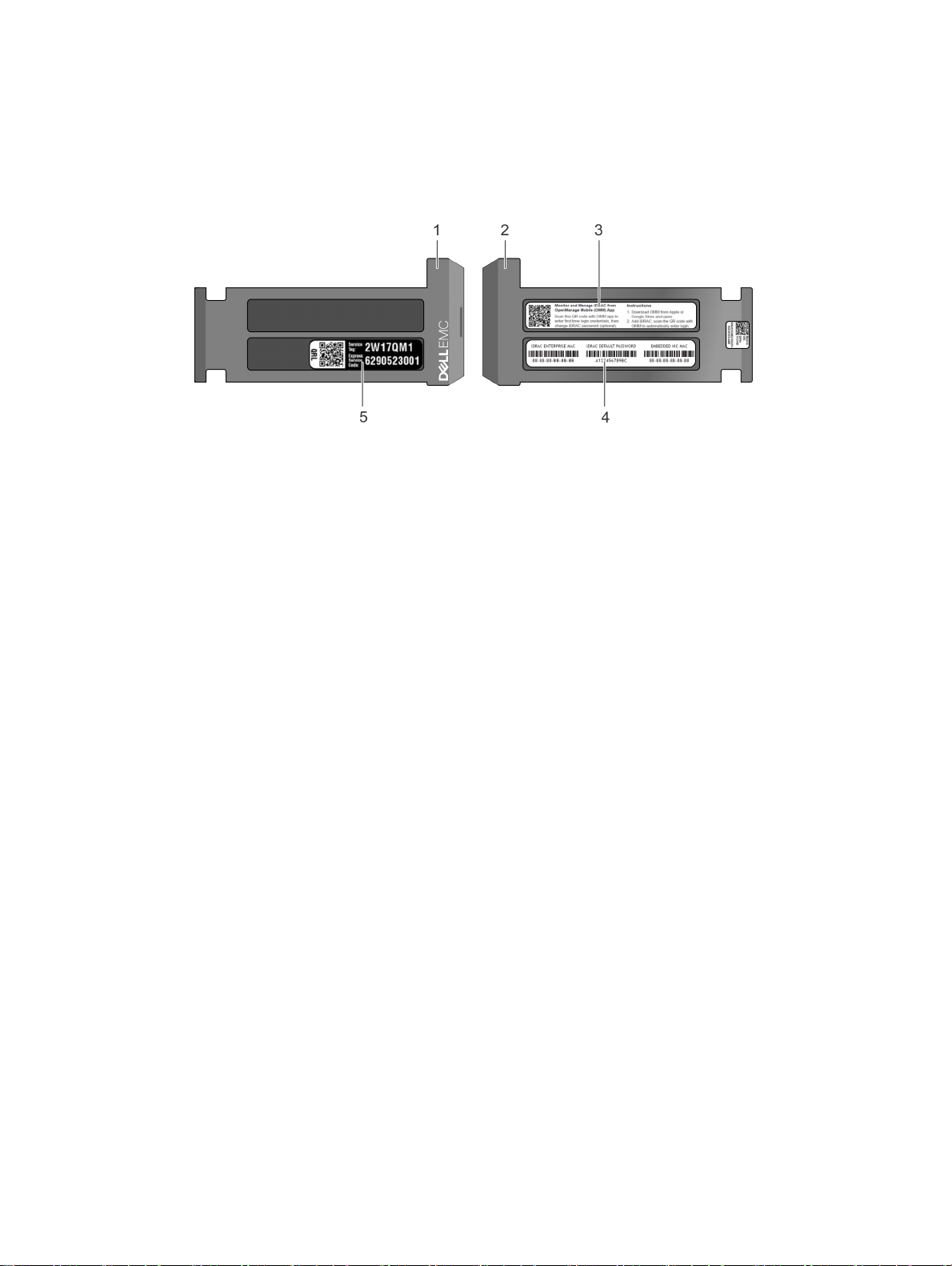
お使いのシステムのサービス タグの位置
お使いのシステムは、一意のエクスプレス サービス コードおよびサービス タグで識別されます。エクスプレス サービス コードおよびサービス タグは、システム
の前面から情報タグを引き出して確認します。または、システムのシャーシに貼られたシールにこの情報が記載されている場合があります。
(Enterprise サービスタグ)はシステムの背面にあります。この情報は、Dell EMC がサポートへのお電話を適切な担当者に転送するために使用します。
図 11. お使いのシステムのサービスタグの位置
1 情報タグ(正面図) 2 情報タグ(背面図)
3 OMM(OpenManage Mobile)ラベル 4 iDRAC MAC アドレスと iDRAC セキュア パスワード ラベル
5 サービスタグ
Mini EST
18
Dell EMC XC940 XC シリーズ アプライアンスおよび XC Core システムの概要
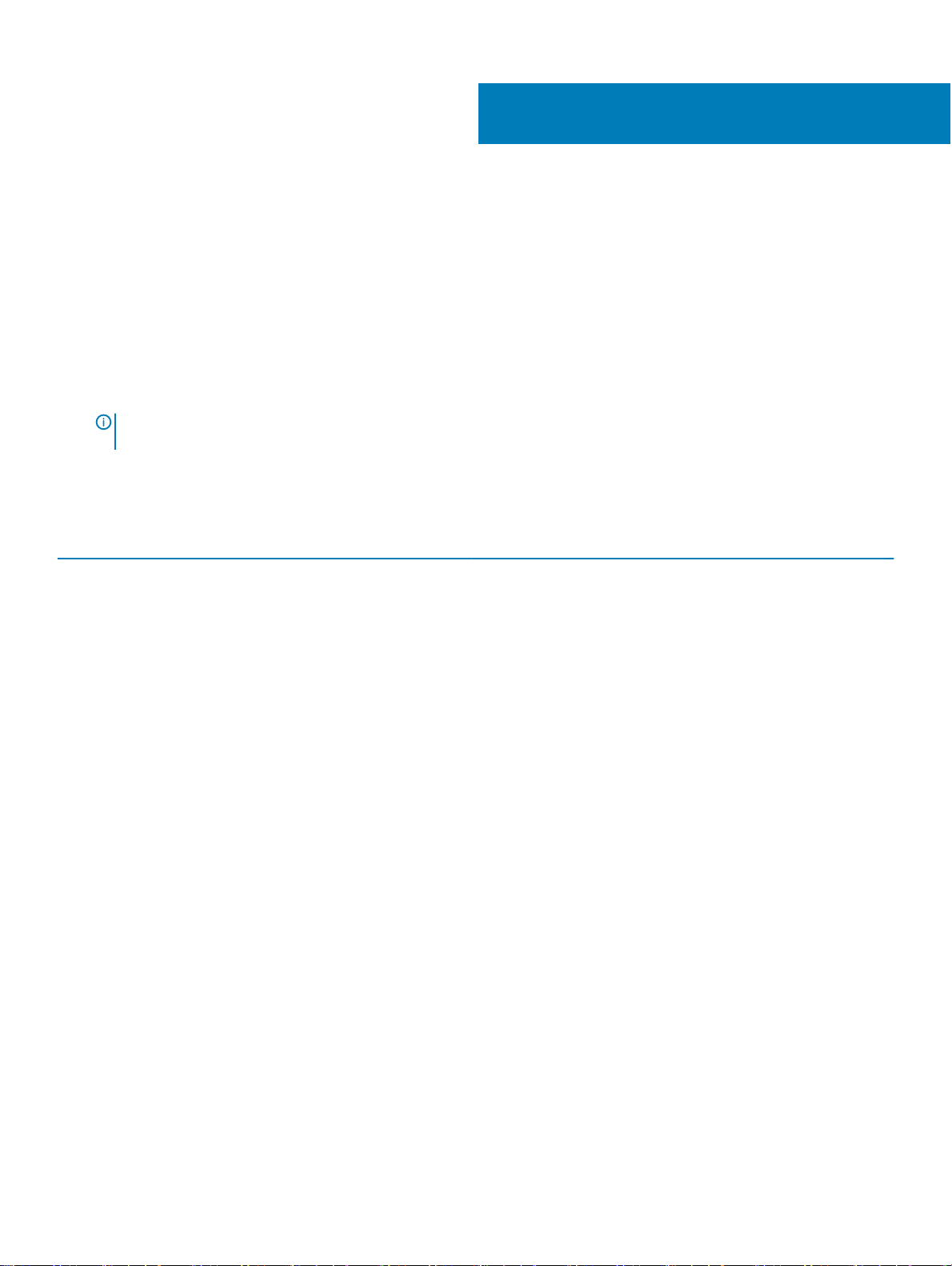
2
マニュアルリソース
Dell EMC のドキュメントは、出荷時に同梱されているか、またはデルのウェブサイト Dell.com/XCSeriesmanuals で入手できます。
Dell EMC iDRAC 用の Dell EMC のドキュメントは Dell.com/idracmanuals で入手できます。
Dell EMC のドキュメントにアクセスするには、次の手順を実行します。
1 Dell EMC サポートのページのサービスタグ、シリアル ナンバー、サービス リクエスト、モデル、またはキーワードを入力してくださいのボックスに、お
Dell EMC アプライアンスのサービスタグを入力し、送信をクリックします。
使いの
メモ: サービスタグをお持ちでない場合は、使用中の製品を検出を選択して、システムがサービスタグを自動的に検出できるようにする
か、または
2 製品サポートページでマニュアルおよび文書をクリックし、必要なドキュメントを選択します。
表 14. Dell EMC XC940 シリーズ ハイパーコンバージド アプライアンスの参照ドキュメント
参照内容 参照先
技術仕様を含む Dell EMC XC940 シリーズのセットアップ手順
すべての製品の参照を選択して、すべての製品ページからお使いの製品を選択します。
Dell EMC XC940 シリーズ Hyper-Converged Appliance Getting
スタート ガイド
Started
Dell EMC XC940 シリーズのハードウェア詳細
Dell EMC XC940 シリーズのラック取り付け方法
このソリューションの導入およびセットアップ方法
ESXi ベスト プラクティス ガイド
Windows Hyper-V のベスト プラクティス ガイド
既知の問題と解決方法
サポートマトリックス Dell EMC XC940 シリーズ Hyper-Converged Appliance Support
システムのトラブルシューティング Dell.com/poweredgemanuals のトラブルシューティング ガイド
エンドユーザーライセンス契約
Dell EMC XC940 シリーズ ハイパーコンバージド アプライアンス設置および
マニュアル
サービス
レール取り付けガイド
Dell EMC XC940 シリーズ Hyper-Converged Appliance Solutions
Guide
Best Practices for Deploying ESXi on an XC Series Appliance
Best Practices for Deploying Windows Hyper-V on an XC Series
Appliance
Release Notes for XC Series Hyper-Converged Appliances
Matrix
EULA
マニュアルリソース
19
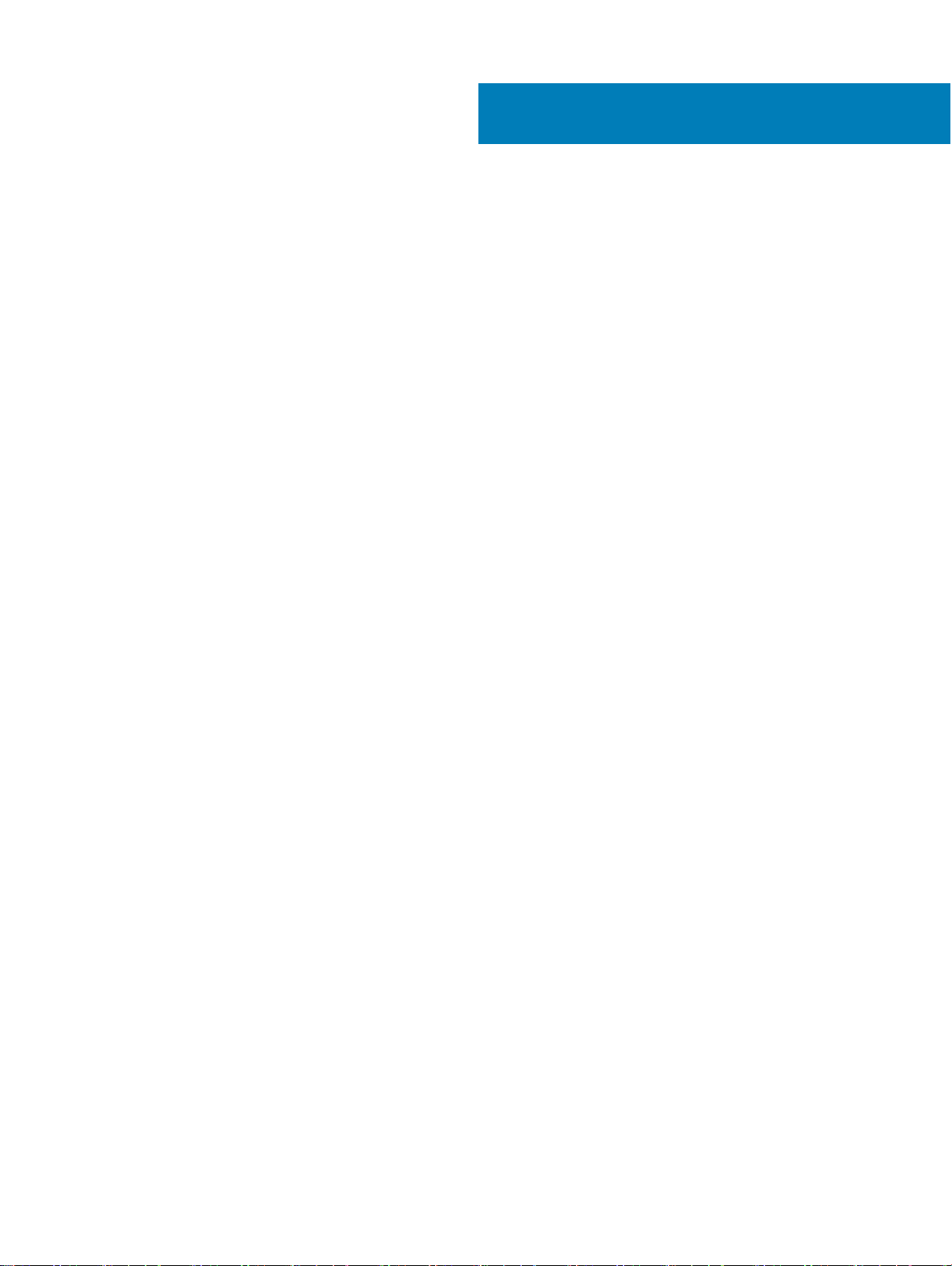
本項では、お使いのシステムの技術仕様と環境仕様の概要を示します。
トピック:
• システムの寸法
• システム重量
• プロセッサの仕様
• PSU の仕様
• システムバッテリーの仕様
• 拡張バスの仕様
• メモリの仕様
• ストレージコントローラの仕様
• リモート管理ポートの仕様
• ドライブの仕様
• ポートおよびコネクタの仕様
• ビデオの仕様
• 環境仕様
3
技術仕様
システムの寸法
本項では、システムの物理的寸法について説明します。
20
技術仕様
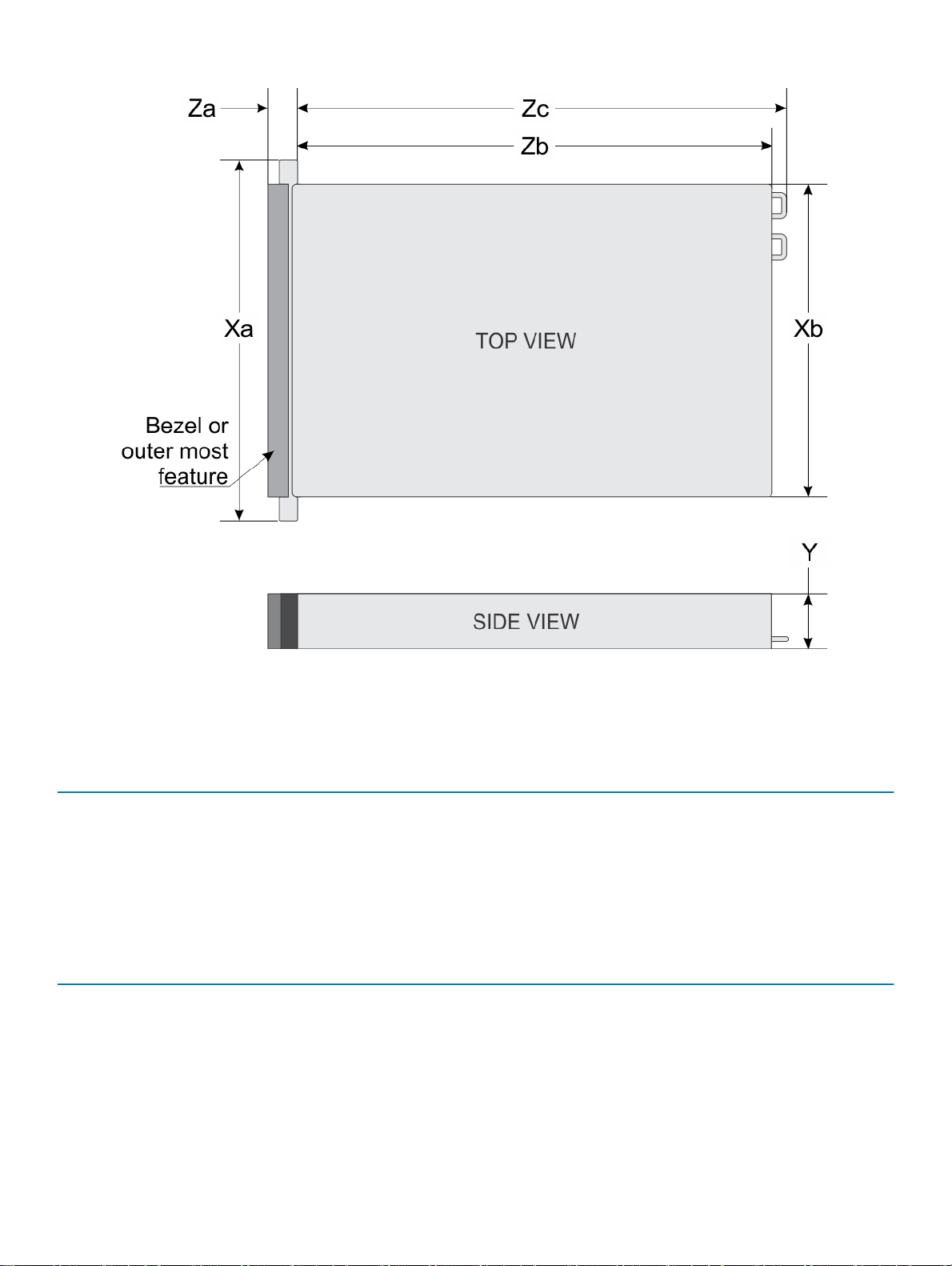
図 12. XC940 シリーズ システムのシステム寸法
表 15. XC940 シリーズ システムのシステム寸法
システム
XC940 シリーズ システム
Xa Xb Y
482.0 mm
(18.9 インチ)
434.0 mm
(17.08 インチ)
130.3 mm
(5.13 インチ)
Za(ベゼルを
)
含む
35.0 mm
(1.37 インチ)
Za(ベゼルを
含まない
22.0 mm
(0.86 インチ)
Zb Zc
)
726.2 mm
(28.59 インチ)
システム重量
表 16. XC940 シリーズ システムのシステム重量
システム 最大重量(すべてのハードドライブ /SSD を含む)
XC940 シリーズ システム 49.9 kg(110.01 ポンド)
プロセッサの仕様
XC940 シリーズ システムは、4 つのインテル Xeon スケーラブル シリーズ プロセッサーをサポートします。
777.046 mm
(30.59 インチ)
技術仕様
21
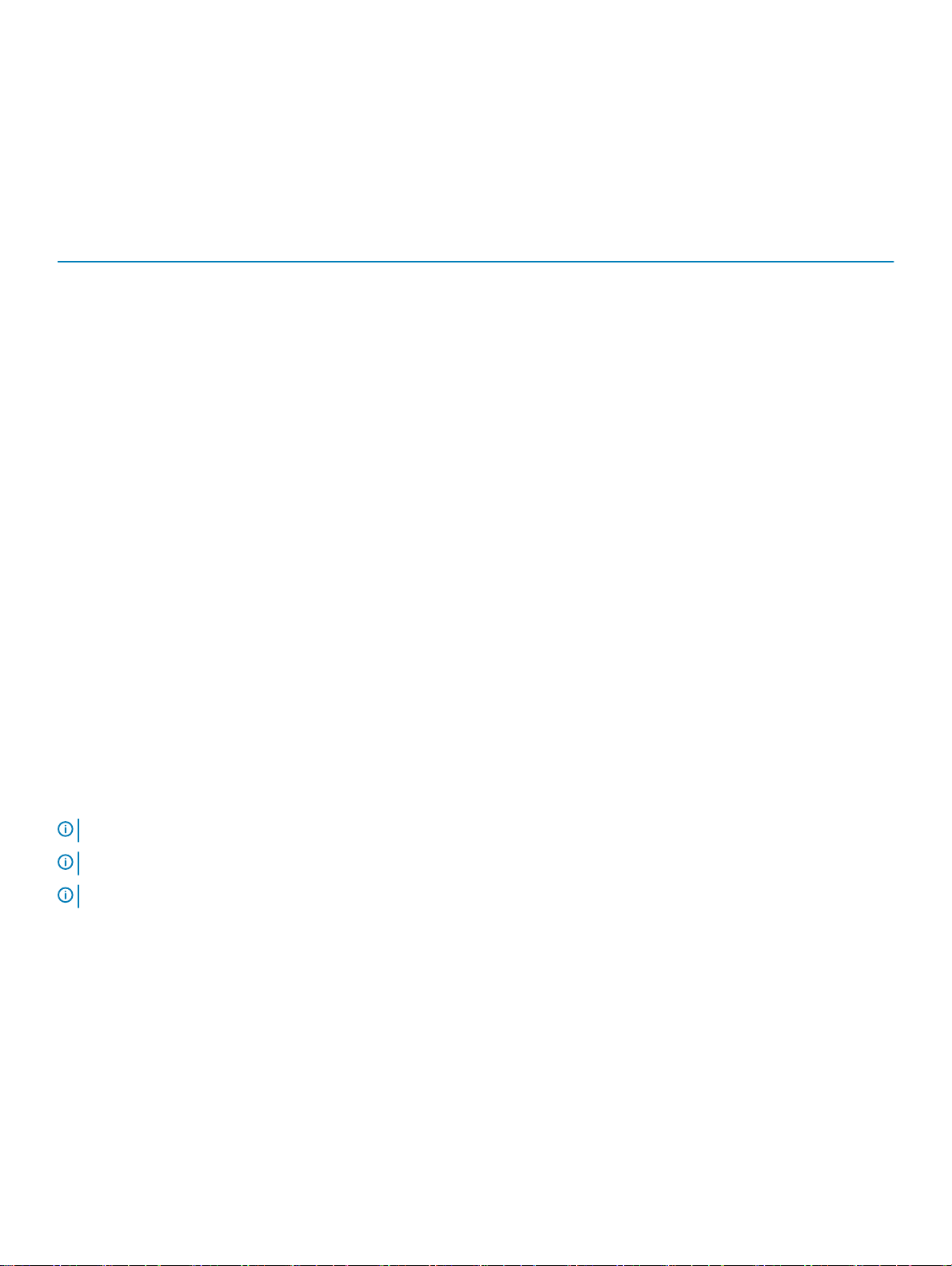
PSU の仕様
XC940 シリーズ システムは、最大 2 台の AC または DC 電源装置ユニット(PSU)をサポートします。
表 17. PSU の仕様
PSU
1100 W AC Platinum
1100 W DC
1100 W 混合モ
ード HVDC(中
国および日本の
み)
1600 W AC Platinum
2000 W AC Platinum
クラス 熱消費(最大) 周波数 電圧 電源定格 電流
該当なし 4416 BTU/ 時 該当なし –(48–60)V DC、オートレ
Platinum
該当なし 4100 BTU/ 時 該当なし 200~380 V DC、オートレン
4100 BTU/ 時
4100 BTU/ 時
6000 BTU/ 時
7500 BTU/ 時
50/60 Hz
50/60 Hz
50/60 Hz
50/60 Hz
100~120 V AC、オートレンジ1050 W まで低下
200~240 V AC、オートレン
ジ
ンジ
100~120 V AC、オートレンジ1050 W まで低下
ジ
100~120 V AC、オートレンジ800 W まで低下
200~240 V AC、オートレン
ジ
100~120 V AC、オートレンジ1000 W まで低下
200~240 V AC、オートレン
ジ
1100 W
1100 W 32 A
1100 W 6.4 A ~
1600 W
2000 W
12 A ~
6.5 A
12 A ~
6.5 A
3.2 A
10 A
11.5 A
2400 W AC Platinum
メモ: 熱消費は PSU のワット定格を使用して算出されています。
メモ: このシステムは、線間電圧が 240 V 以下の IT 電力システムに接続できるようにも設計されています。
メモ: 定格が 1600 W 以上の PSU には、その定格容量を供給するために高電圧線(200~240 V)を必要とします。
9000 BTU/ 時
50/60 Hz
100~120 V AC、オートレンジ1400 W まで低下
200~240 V AC、オートレン
ジ
2400 W
16 A
システムバッテリーの仕様
XC940 シリーズ システムは、CR 2032 3.0-V コイン型リチウム電池システム バッテリをサポートします。
拡張バスの仕様
XC940 シリーズ システムは、PCIe(PCI Express)第 3 世代拡張カードをサポートし、システム基板上にある拡張スロットに取り付け可能です。XC940
シリーズ システムを 4 プロセッサー構成で使用している場合は、拡張カード ライザーを使用してカードを取り付けることもできます。このシステムは、最大 2
つの拡張カード ライザーをサポートします。次の表に、拡張カード ライザーの仕様について記載します。
22
技術仕様
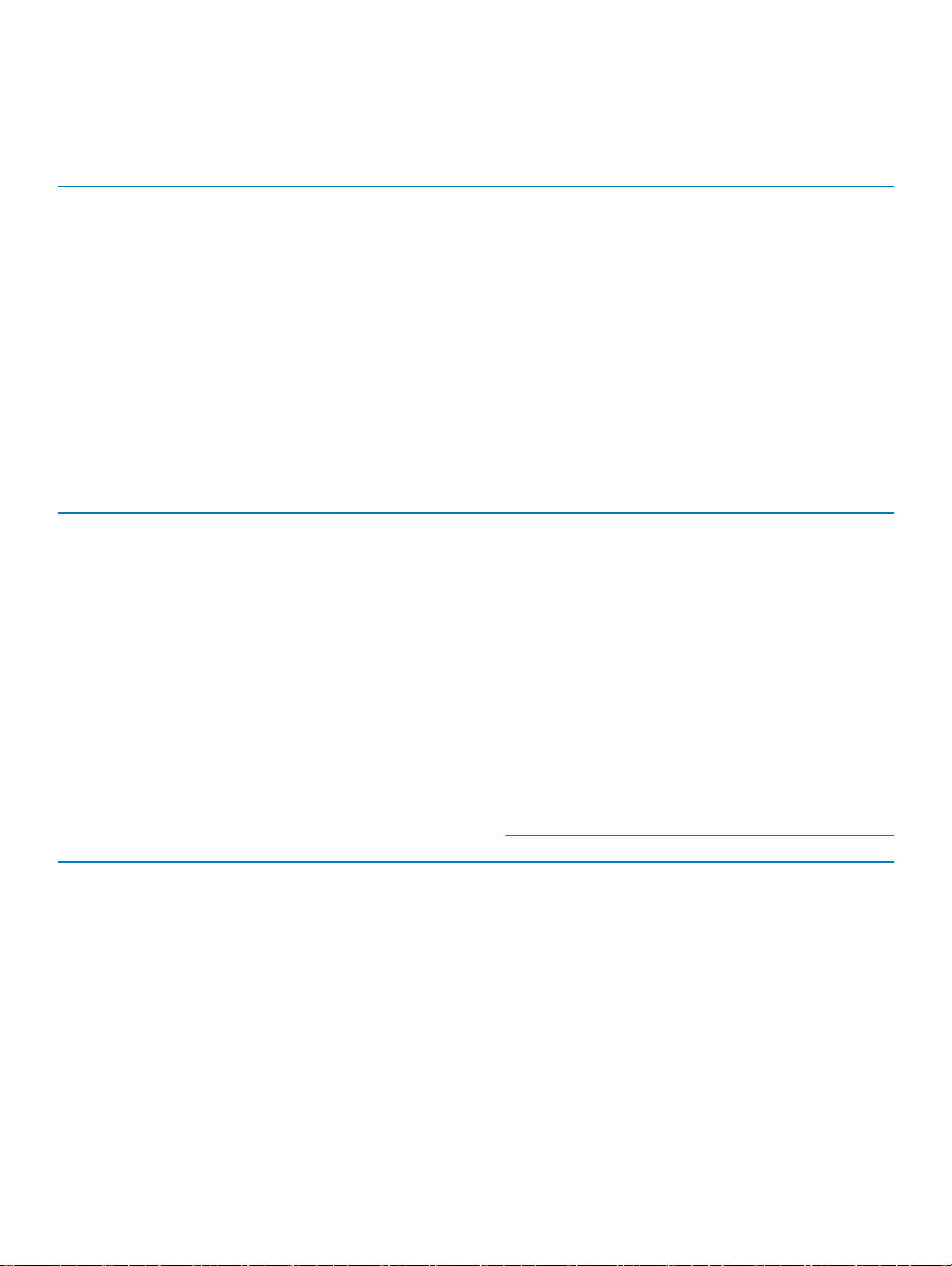
表 18. システム基板でサポートされる拡張カード スロット
システム基板上の PCIe
スロット
スロット 1 プロセッサ 1 フルハイト ハーフ レングス
スロット 2 プロセッサ 1 フルハイト ハーフ レングス
スロット 3 プロセッサ 1 フルハイト ハーフ レングス
スロット 4 プロセッサ 2 フルハイト ハーフ レングス
スロット 5 プロセッサ 2 フルハイト ハーフ レングス
スロット 6 プロセッサ 2 フルハイト ハーフ レングス
スロット 7 プロセッサ 2 フルハイト ハーフ レングス
表 19. 拡張カードライザー構成
ライザー 拡張カードライザーの
ライザー 2
(IO_RISER2)
プロセッサの接続 システム基板上の PCIe スロ
PCIe スロット
スロット 8 プロセッサ 3 フルハイト 3/4 レングス
スロット 9 プロセッサ 3 フルハイト ハーフ レングス
スロット 10 プロセッサ 3 フルハイト ハーフ レングス
(ハイト)
ット
プロセッサの接続ライザー上の PCIe スロ
(ハイト)
ット
システム基板上
の PCIe スロット
(レングス)
リンク幅 スロット幅
x8 x16
x16 x16
x16 x16
x16 x16
x8 x16
x8 x16
x16 x16
ライザー上の
PCIe スロット
(レングス)
リンク幅 スロット幅
x16 x16
x16 x16
x16 x16
スロット 11 プロセッサ 4 フルハイト 3/4 レングス
ライザー 3
(IO_RISER3)
スロット 12 プロセッサ 4 フルハイト ハーフ レングス
スロット 13 プロセッサ 4 フルハイト ハーフ レングス
メモリの仕様
表 20. メモリの仕様
DIMM のタイプ DIMM のランク DIMM の容量
LRDIMM
LRDIMM
RDIMM
RDIMM
RDIMM
オクタルランク
クアッドランク
デュアル ランク
デュアル ランク
シングル ランク
128 GB 512 GB 6,144 GB
64 GB 256 GB 3,072 GB
32 GB 128 GB 1,536 GB
16 GB 64 GB 768 GB
8 GB 32 GB 384 GB
ストレージコントローラの仕様
x16 x16
x16 x16
x16 x16
クワッド プロセッサー
最小 RAM 最大 RAM
XC940 シリーズシステムでは、HBA330 アダプタをサポートします。
技術仕様
23
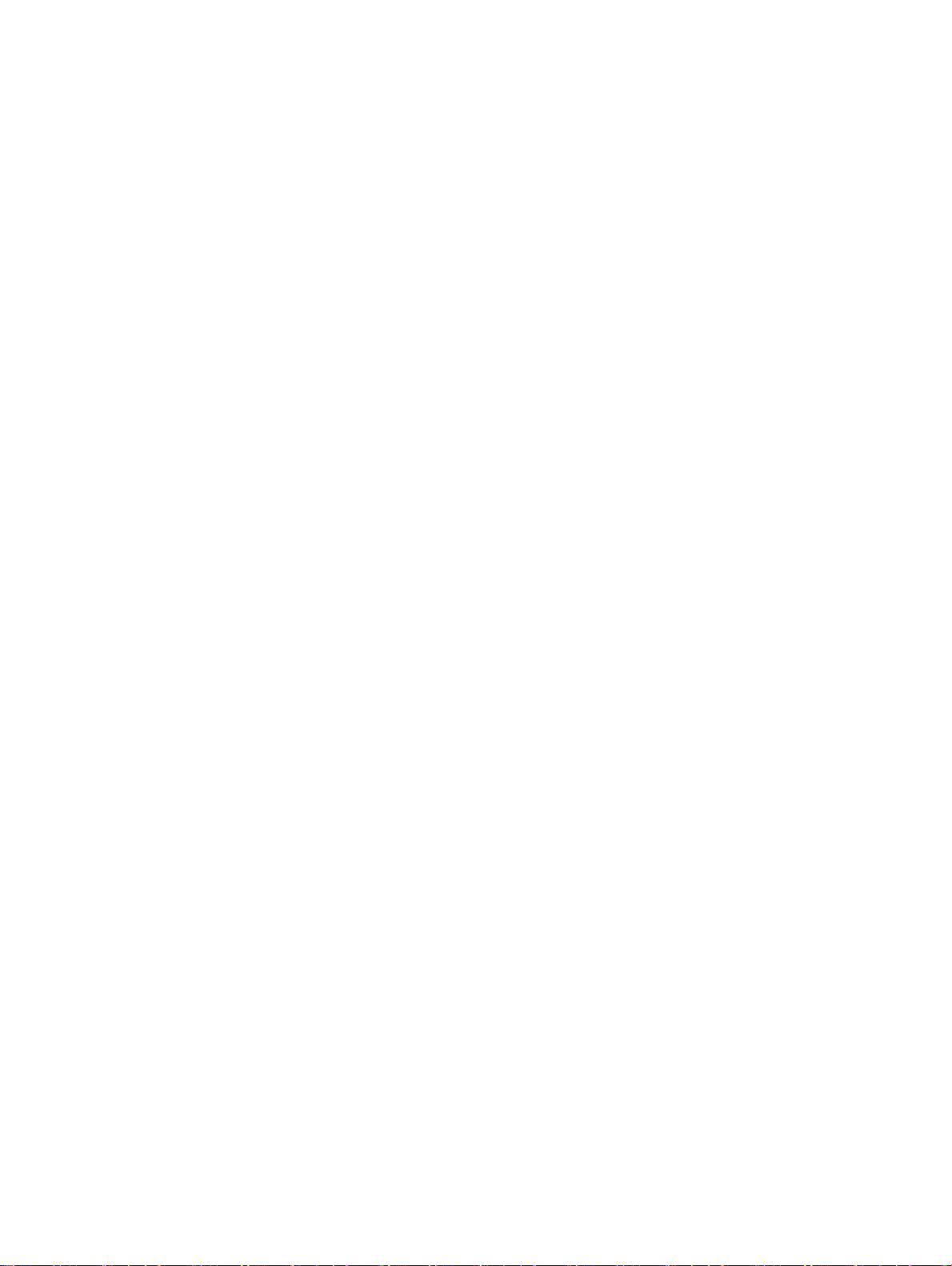
リモート管理ポートの仕様
XC940 シリーズ システムは、オプションのカードでの専用 1Gbe イーサネット ポートを 1 個、およびオプションの共有 NIC ポートを最大 2 個サポートしま
す。
ドライブの仕様
ハードドライブ
XC940 シリーズ システムは、ホット スワップ対応 2.5 インチ内蔵 SAS または SATA SSD/ハード ドライブを最大で 24 台サポートします。
ポートおよびコネクタの仕様
USB ポート
XC940 シリーズ システムでは、次のポートをサポートします。
• 前面パネルの USB 3.0 対応ポート(2)
• 背面パネルの USB 3.0 対応ポート(1)
• USB 3.0 対応内蔵ポート(1)
NIC ポート
XC940 シリーズ システムは、背面パネルで最大 4 つの NDC ポートをサポートしており、次の構成で使用できます。
• RJ-45 ポート x 4(10、100、および 1000 Mbps をサポート)
• RJ-45 ポート x 4(100 M、1 G、および 10 Gbps をサポート)
• RJ-45 ポート x 4(2 ポートが最大 10 G、他の 2 ポートが最大 1 G をサポート)
• RJ-45 ポート x 2(最大 1 Gbps をサポート)および SFP+ポート x 2(最大 10 Gbps をサポート)
• SFP+ポート x 4(最大 10 Gbps をサポート)
• SFP28 ポート x 2(最大 25 Gbps をサポート)
シリアルポート
XC940 シリーズ システムは、9 ピン コネクタ、DTE(データ端末装置)、16550 準拠のシリアルポート 1 つを背面パネルでサポートします。
VGA ポート
XC940 シリーズ システムは、2 つの 15 ピン VGA ポートをサポートします。VGA ポートのうち 1 つはシステムの前面、もう 1 つのポートはシステムの背面に
あります。
24
技術仕様
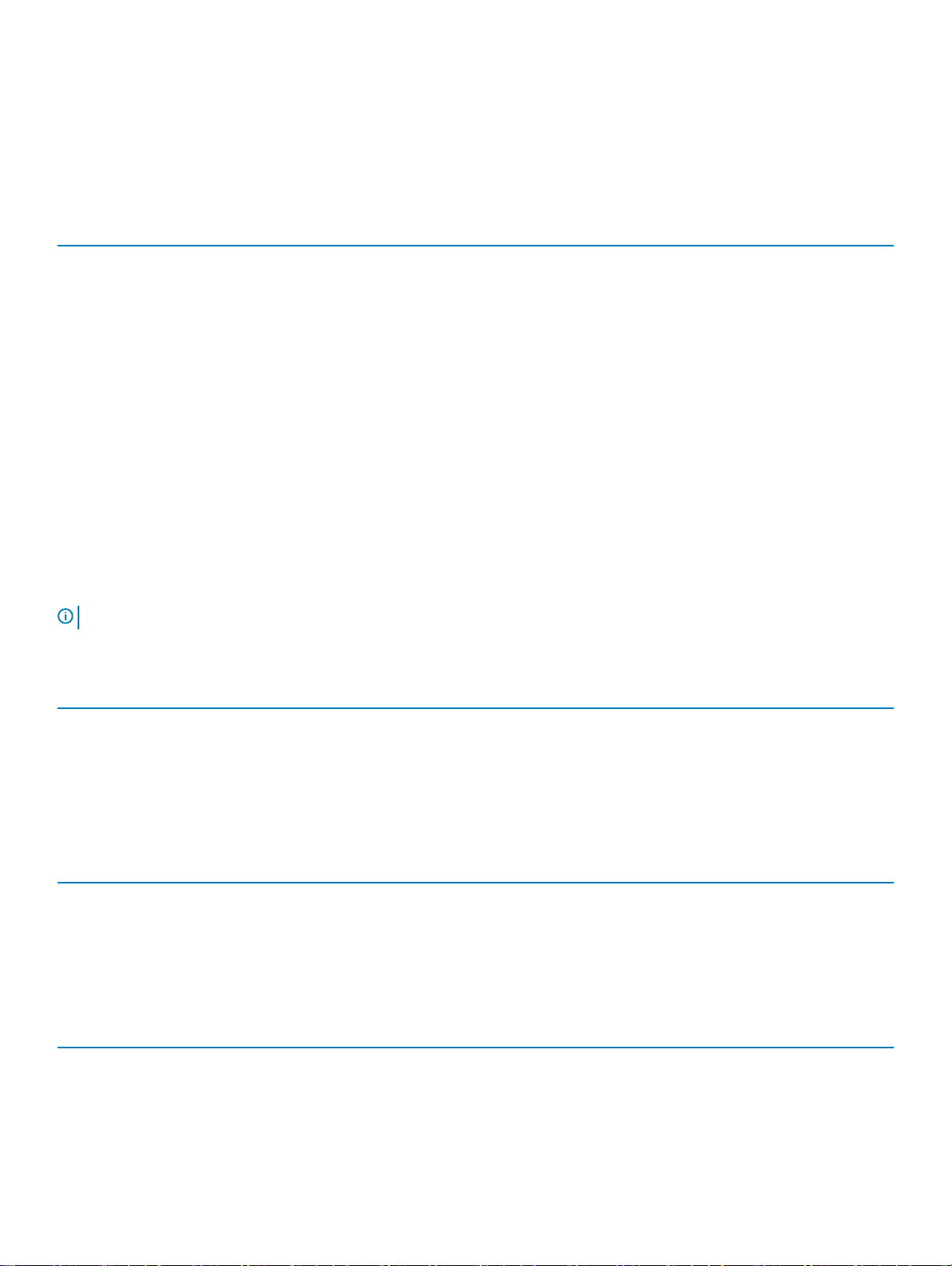
ビデオの仕様
XC940 シリーズシステムは、Matrix G200eW3 グラフィックス コントローラーと 16 MB のビデオ フレーム バッファの統合をサポートします。
表 21. ビデオモードの解像度情報
解決策 リフレッシュレート(Hz)
1024 x 768 60
1280 x 800 60
1280 x 1024 60
1360 x 768 60
1440 x 900 60
1600 x 900 60(RB)
1600 x 1200 60
1680 x 1050 60(RB)
1920 x 1080 60
1920 x 1200 60
環境仕様
メモ: 特定のシステム構成でのその他の環境条件の詳細については、Dell.com/environmental_datasheets を参照してください。
表 22. 温度の仕様
温度 仕様
ストレージ
継続動作(高度 950 m(3117 フィート)未満) 10~35 °C(50~95 °F)、装置への直射日光なし。
最大温度勾配(動作時および保管時)
表 23. 相対湿度の仕様
相対湿度 仕様
ストレージ 最大露点 33 °C(91 °F)で 5~95 % の相対湿度。空気は常に非結露状態で
動作時 最大露点 26°C(78.8°F)で 10~80% の相対湿度。
表 24. 最大振動の仕様
最大耐久震度 仕様
動作時 0.26 G
ストレージ 1.87 G
-40°C ~ 65°C(-40°F ~ 149°F)
20°C/h(68°F/h)
あること。
(5~350 Hz) (全稼働方向)。
rms
(10~500 Hz)で 15 分間(全 6 面で検証済)。
rms
技術仕様
25
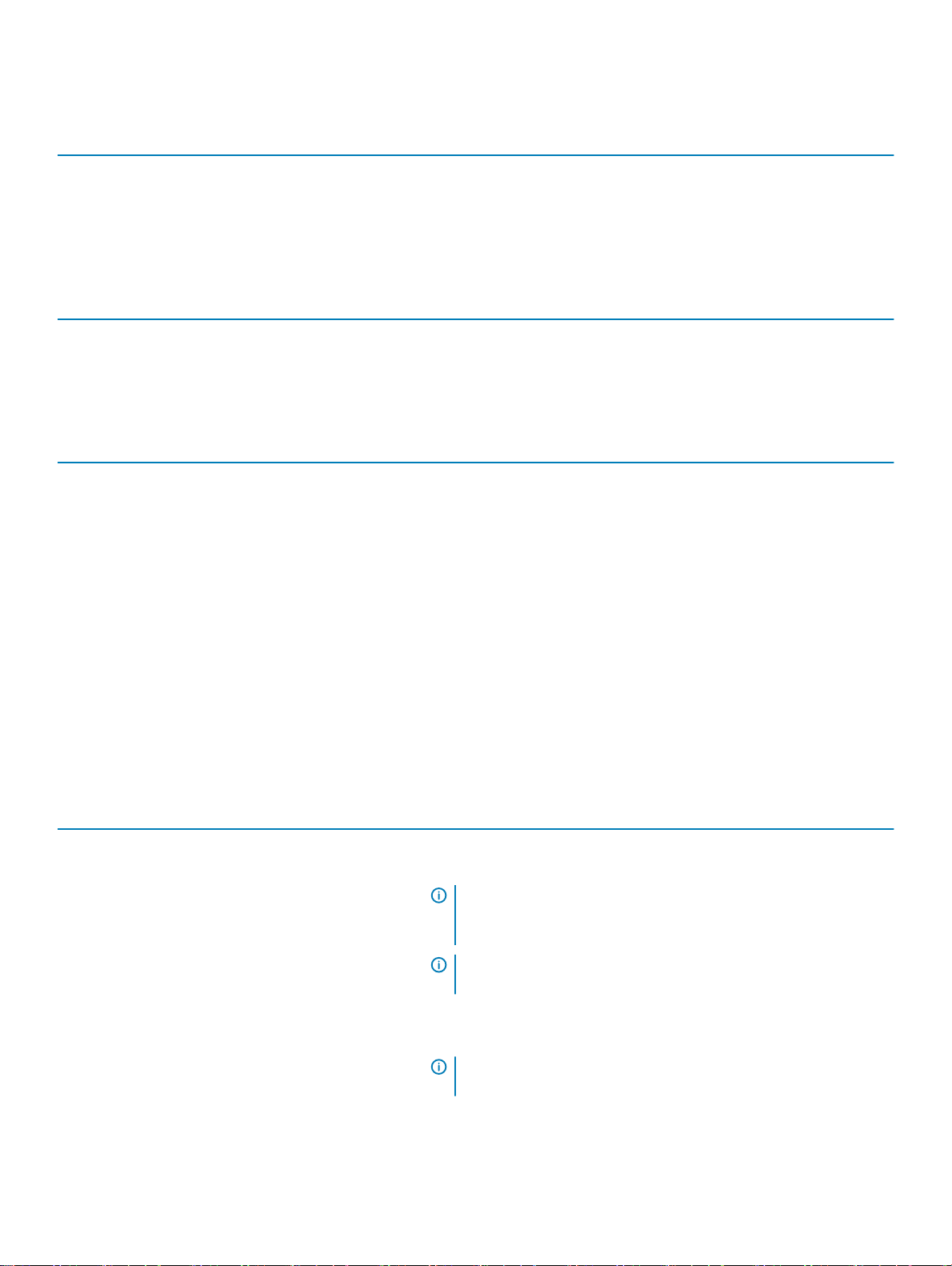
表 25. 最大衝撃の仕様
最大耐久衝撃 仕様
動作時 x、y、z 軸の正および負方向に 6 連続衝撃パルス、11 ミリ秒以下で 6 G。
ストレージ x、y、z 軸の正および負方向に 6 連続衝撃パルス(システムの各面に対して 1 パル
)、2 ミリ秒以下で 71 G。
ス
表 26. 最大高度の仕様
最大高度 仕様
動作時
ストレージ 12,000 m(39,370 フィート)
表 27. 動作時温度ディレーティングの仕様
動作時温度ディレーティング 仕様
最高 35 °C (95 °F) 950 m(3117 フィート)を越える高度では、最高温度は 300 m(547 フィート) ご
3048 m(10,000 ft)
1 °C (1 °F) 低くなります。
とに
35~40°C (95~104°F)
40~45°C (104~113°F)
950 m(3117 フィート)を越える高度では、最高温度は 175 m(319 フィート) ご
1 °C (1 °F)低くなります。
とに
950 m(3117 フィート)を越える高度では、最高温度は 125 m(228 フィート) ご
1 °C (1 °F)低くなります。
とに
粒子状およびガス状汚染物質の仕様
次の表は、粒子状およびガス状の汚染物質による機器の損傷または故障を回避するのに役立つ制限を定義しています。粒子状またはガス状の汚染
物質物のレベルが指定された制限を超え、結果として機器が損傷または故障する場合は、環境条件の修正が必要になることがあります。環境条件の
改善はお客様の責任において行ってください。
表 28. 粒子状汚染物質の仕様
粒子汚染 仕様
空気清浄 データセンターの空気清浄レベルは、ISO 14644-1 の ISO クラス 8 の定義に準じて、
95% 上限信頼限界です。
メモ: この条件は、データセンター環境にのみ適用されます。空気ろ過要
件は、事務所や工場現場などのデータセンター外での使用のために設計
IT 装置には適用されません。
された
メモ: データセンターに吸入される空気は、MERV11 または MERV13 フィ
ルタで濾過する必要があります。
伝導性ダスト 空気中に伝導性ダスト、亜鉛ウィスカ、またはその他伝導性粒子が存在しないよう
にする必要があります。
メモ: この条件は、データセンター環境と非データセンター環境に適用され
ます。
腐食性ダスト
26
技術仕様
• 空気中に腐食性ダストが存在しないようにする必要があります。
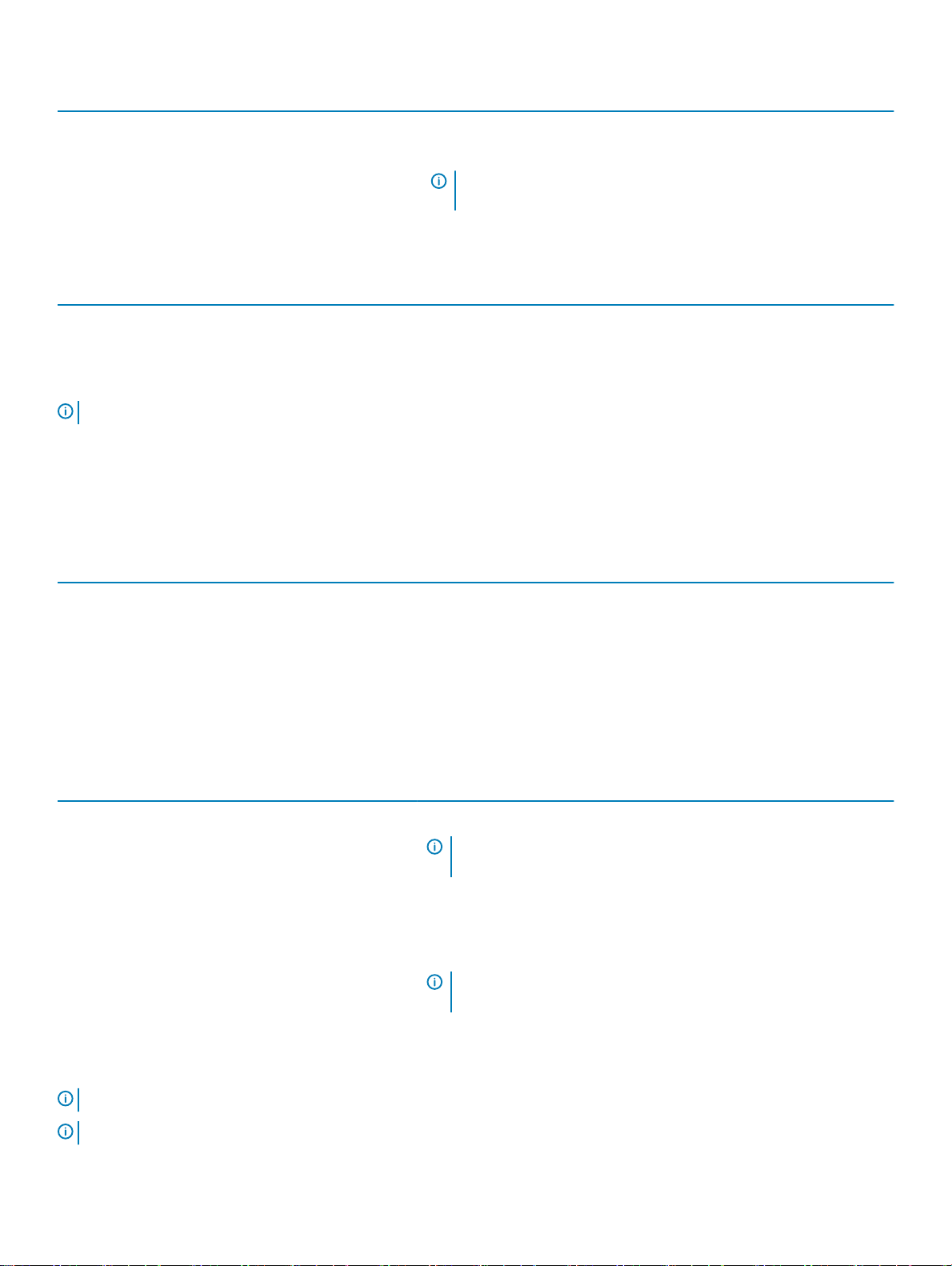
粒子汚染 仕様
• 空気中の残留ダストは、潮解点が相対湿度 60% 未満である必要がありま
す。
メモ: この条件は、データセンター環境と非データセンター環境に適用され
ます。
表 29. ガス状汚染物質の仕様
ガス状汚染物 仕様
銅クーポン腐食度 クラス G1(ANSI/ISA71.04-1985 の定義による)に準じ、ひと月あたり 300 Å 未
満。
銀クーポン腐食度 AHSRAE TC9.9 の定義に準じ、ひと月あたり 200 Å 未満。
メモ: 50% 以下の相対湿度で測定された最大腐食汚染レベル
標準動作温度
表 30. 動作時の標準温度の仕様
標準動作温度 仕様
継続動作(高度 950 m(3117 フィート)未満) 10~35 °C(50~95 °F)、装置への直射日光なし。
相対湿度範囲 最大露点 26 °C(78.8 °F)で 10~80 % の相対湿度。
動作時の拡張温度
表 31. 動作時の拡張温度の仕様
動作時の拡張温度 仕様
年間動作時間の 10%以下 相対湿度 5~85%、露点温度 29°C(84.2°F)で、5~40°C。
メモ: 標準動作温度(10~35°C)の範囲外では、下は 5°C まで、上は
40°C までで、システムは継続的に動作できます。
35~40°C の温度の場合、950 m を超える場所では 175 m 上昇するごとに最大
許容温度を 1°C(319 フィートごとに 1°F)下げます。
年間動作時間の 1%以下 相対湿度 5~90 パーセント、露点温度 29°C で、–5~45°C。
メモ: 標準動作温度範囲(10~35°C)外で使用する場合は、最大年間
動作時間の最大
40~45°C の温度の場合、950 m を超える場所では 125 m 上昇するごとに最大
許容温度を 1°C(228 フィートごとに 1°F)下げます。
1% まで –5~45°C の範囲で動作することができます。
メモ: 動作時の拡張温度範囲で使用すると、システムのパフォーマンスに影響が生じる場合があります。
メモ: 拡張温度範囲でシステムを使用している際に、LCD パネルとシステムイベントログに周囲温度の警告が報告される場合があります。
技術仕様
27
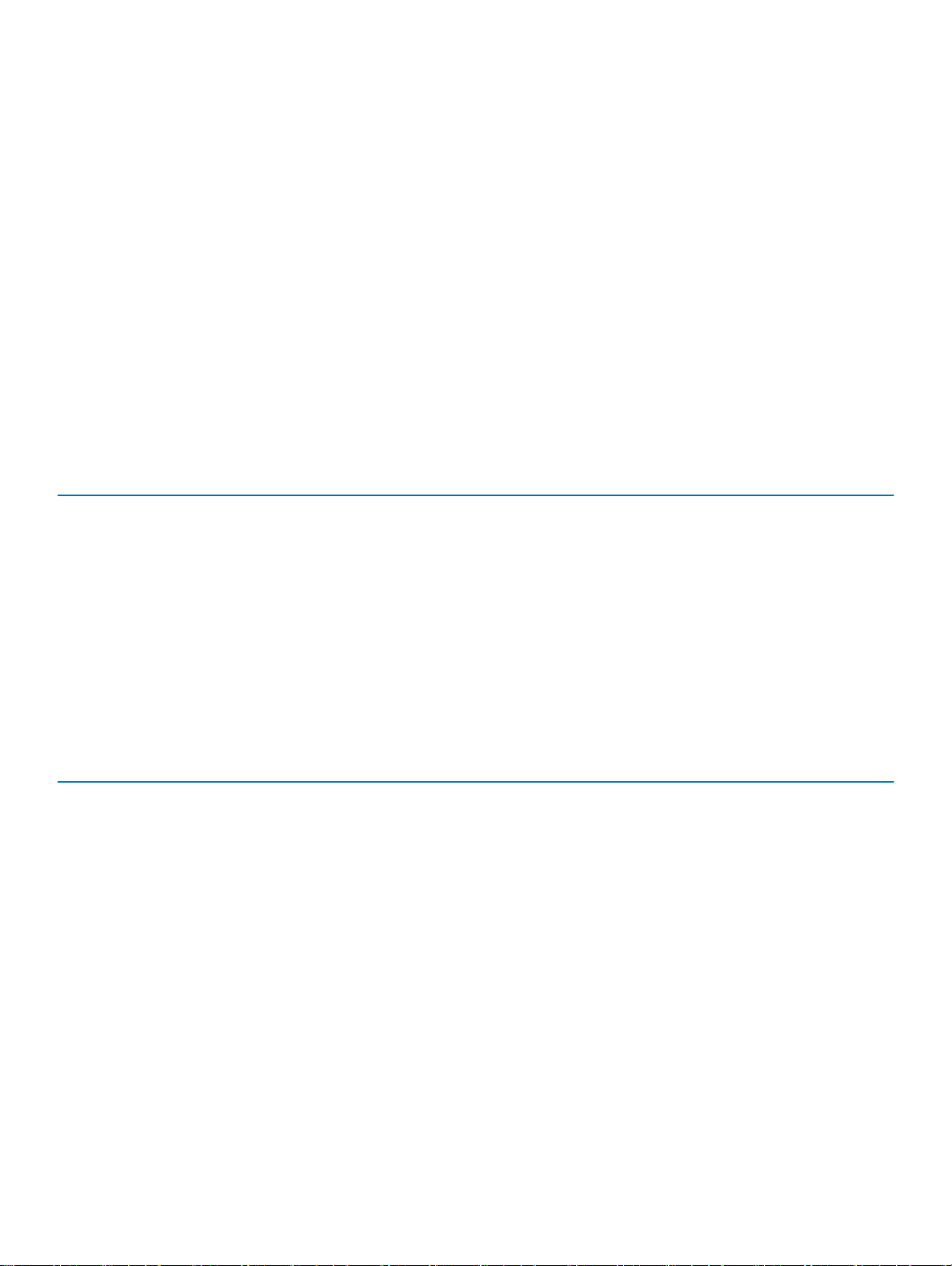
動作時の拡張温度範囲に関する制約
• 5°C 未満でコールドブートを行わないでください。
• 動作温度は最大高度 3050 m(10,000 フィート)を想定しています。
• 150 W/8 コア以上のワット プロセッサー(TDP(熱設計電力)が 165 W を超えるもの)はサポートされません。
• 冗長電源ユニットが必要です。
• Dell EMC 認定外の周辺機器カードおよび/または 25 W を超える周辺機器カードはサポートされません。
• NVMe ドライブはサポートされません。
熱に関する制限
次の表は、効率的な冷却のために必要な構成の一覧です。
表 32. 効率的な冷却のための熱に関する制限
Conguration
24 台の 2.5 インチ
ハード ドライブ シス
テム
表 33. NIC カード スロットの制限
Conguration
24 台の 2.5 インチ ハード ドライブ システム スロット 1、5、および 6 では NIC カード
プロセッサ数 ヒートシンク プロセッサダミー DIMM ダミー ファン
2
4
2 つの標準ヒートシンク(CPU < 165
の場合)
W
2 つのヒートシンク(CPU ≥ 165 W の
)
場合
4 つの標準ヒートシンク(CPU < 165
の場合)
W
4 つのヒートシンク(CPU ≥ 165 W の
)
場合
スロットの制限 周囲温度の制限
のサポートなし
不要
不要
35 °C
12
24
8 台の標準ファン
8 台の標準ファン
28
技術仕様
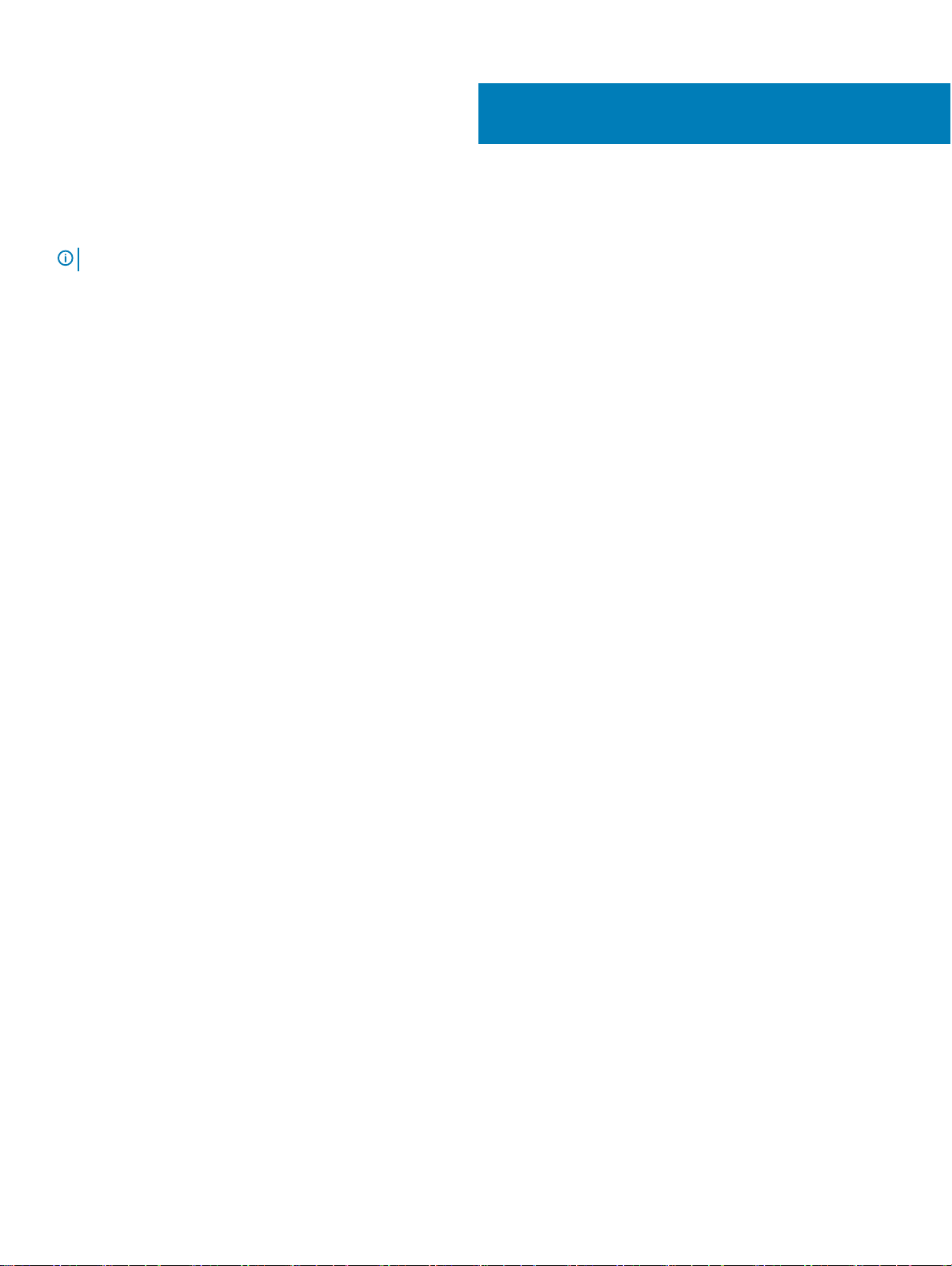
4
システムの初期セットアップユーティリティと設定
メモ: NVMe のドライブ スロットは、20、21、22、23 です。
ドライブ スロットの番号はシャーシに対して 0 番から始まります。NVMe ドライブはすべて最後のスロットに取り付けられ、最大 4 台サポートされます。
トピック:
• システムのセットアップ
• iDRAC 設定
• ファームウェアとドライバをダウンロードする方法
• ドライバとファームウェアのダウンロード
システムのセットアップ
次の手順を実行して、システムを設定します。
1 システムを開梱します。
2 システムをラックに取り付けます。システムのラックへの取り付けの詳細については、Dell.com/XCSeriesmanuals でお使いのシステムの『レール取り
付けガイド
3 周辺機器をシステムに接続します。
4 システムを電源コンセントに接続します。
5 電源ボタンを押す、または iDRAC を使用してシステムの電源を入れます。
6 接続されている周辺機器の電源を入れます。
システム設定の詳細については、お使いのシステムに付属する『スタート ガイド』を参照してください。
』を参照してください。
iDRAC 設定
Integrated Dell Remote Access Controller(iDRAC)は、システム管理者の生産性を向上させ、Dell システムの全体的な可用性を高めるように設計
されています。iDRAC は、システム問題についての管理者へのアラート送信、リモートシステム管理の実施の支援、およびシステムへの物理的なアクセス
の必要性の軽減を行います。
iDRAC の IP アドレスを設定するためのオプション
iDRAC との双方向通信を有効にするには、お使いのネットワーク インフラストラクチャに基づいて初期ネットワーク設定を行う必要があります。
iDRAC 用の DHCP または静的 IP のセットアップを含む初期ネットワーク設定は、デフォルトの iDRAC IP アドレス 192.168.0.120 を使用して行う必要が
あります。
インタフェース マニュアル/項
iDRAC 設定ユーティ
リティ
Dell Lifecycle
Controller
IP アドレスは、次のいずれかのインターフェイスを使用してセットアップできます。
Dell.com/idracmanuals の『Dell Integrated Dell Remote Access Controller User's Guide』(Dell Integrated Dell
Remote Access Controller
Dell.com/idracmanuals の『Dell Lifecycle Controller User’s Guide』(Dell Lifecycle Controller ユーザーズガイド)を参照
してください。
ユーザーズガイド)を参照してください。
システムの初期セットアップユーティリティと設定
29
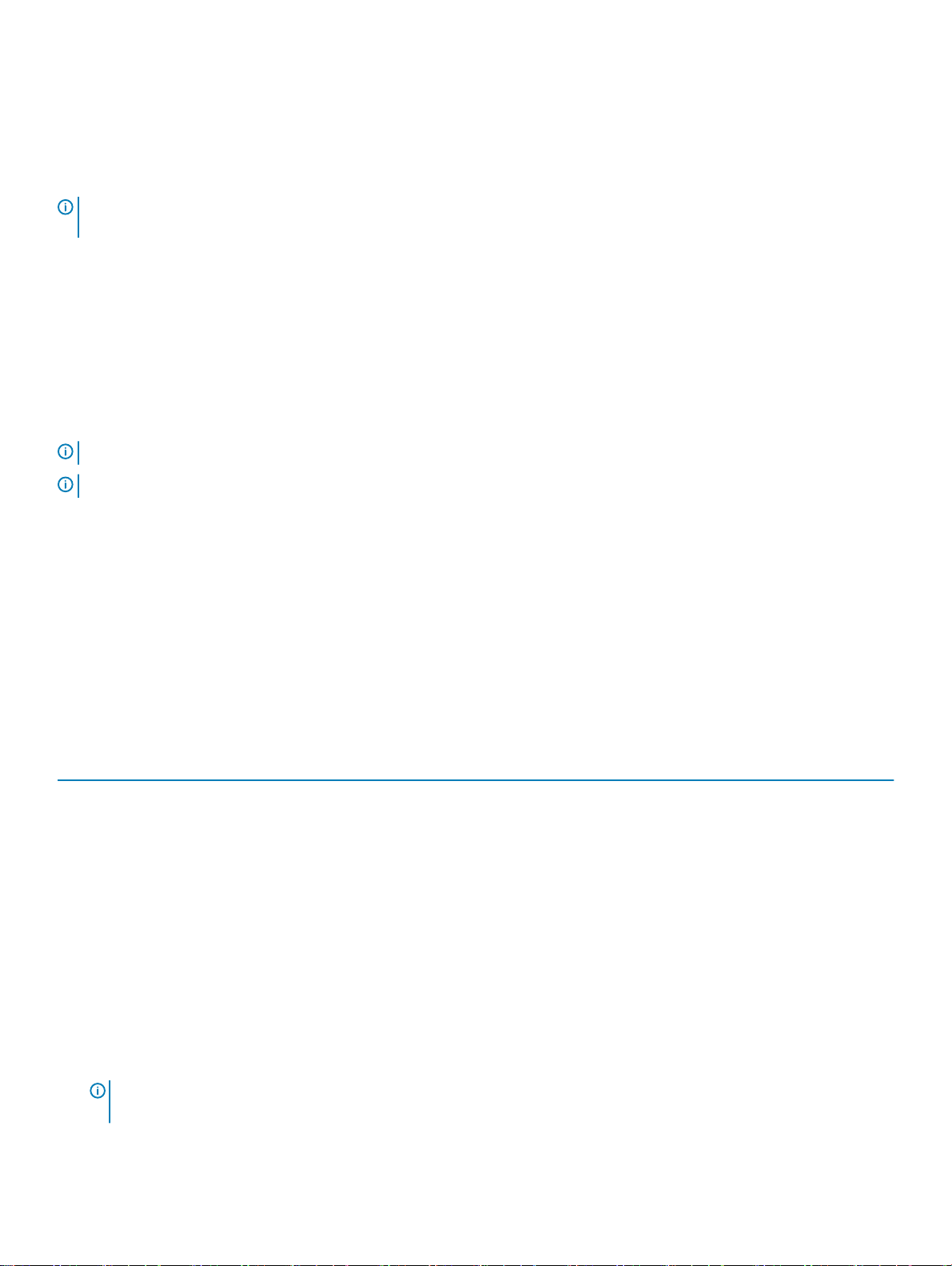
インタフェース マニュアル/項
iDRAC ダイレクトおよ
Quick Sync 2(オ
び
プション)
メモ: iDRAC にアクセスするには、Ethernet ケーブルを iDRAC ダイレクト ポートに接続します。また、共有 LOM モードを有効にしたシステム
を選択した場合には、共有
Dell.com/idracmanuals の『Dell Integrated Dell Remote Access Controller User's Guide』(Dell Integrated Dell
Remote Access Controller
LOM モードを使用して iDRAC にアクセスすることもできます。
ユーザーズガイド)を参照してください。
iDRAC へのログイン
iDRAC には次の資格情報でログインできます。
• iDRAC ユーザー
• Microsoft Active Directory ユーザー
• Lightweight Directory Access Protocol(LDAP)ユーザー
メモ: iDRAC にログインするには、iDRAC 資格情報が必要です。
メモ: iDRAC IP アドレスをセットアップした後は、デフォルトのユーザー名とパスワードを変更してください。
iDRAC へのログイン、および iDRAC ライセンスの詳細については、Dell.com/idracmanuals で最新の『Integrated Dell Remote Access Controller ユ
ーザーズ ガイド』を参照してください。
RACADM を使用して iDRAC にアクセスすることもできます。詳細については、Dell.com/idracmanuals で『RACADM Command Line Interface
Reference Guide』を参照してください。
ファームウェアとドライバをダウンロードする方法
次の方法のいずれかを使用して、ファームウェアとドライバをダウンロードできます。
表 34. ファームウェアおよびドライバ
メソッド 場所
デルサポートサイトから
Dell Remote Access Controller Lifecycle Controller(iDRAC with LC)
を使用
Dell.com/support/home
Dell.com/idracmanuals
ドライバとファームウェアのダウンロード
Dell EMC では、お使いのシステムに最新の BIOS、ドライバ、システム管理ファームウェアをダウンロードしてインストールすることを推奨しています。
前提条件
ドライバとファームウェアをダウンロードする前に、ウェブブラウザのキャッシュをクリアするようにしてください。
手順
1 Dell.com/support/drivers にアクセスします。
2 [Drivers & Downloads (ドライバおよびダウンロード)]セクションで、[Enter a Service Tag or product ID (サービス タグまたは製品 ID の入
力
)]ボックスにお使いのシステムのサービス タグを入力して、[Submit (送信)]をクリックします。
メモ: サービス タグがない場合は、[製品の検出]を選択してシステムにサービス タグを自動的に検出させるか、[製品を表示する]をク
リックして、お使いの製品に進みます。
3 Drivers & Downloads(ドライバおよびダウンロード)をクリックします。
30
システムの初期セットアップユーティリティと設定
